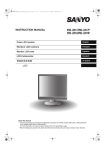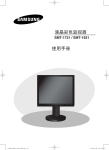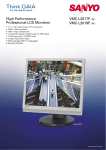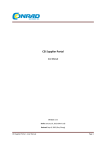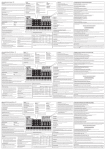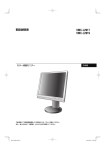Download Sanyo VMC-L2019 User's Manual
Transcript
INSTRUCTION MANUAL VMC-L2017/VMC-L2017P VMC-L2019/VMC-L2019P Color LCD monitor English Moniteur LCD couleurs Français Monitor LCD color Español LCD-Farbmonitor Deutsch About this manual • This manual gives basic connections and operations instructions for 2 NTSC models (VMC-L2017, VMC-L2019) and 2 PAL models (VMC-L2017P, VMC-L2019P). For more information on models variations, please refer to the specifications page. • Before installing and using this unit, please read this manual carefully. Be sure to keep it handy for later reference. Information to user FOR USA USERS Safety Guard CAUTION RISK OF ELECTRIC SHOCK DO NOT OPEN CAUTION: TO REDUCE THE RISK OF ELECTRIC SHOCK, DO NOT REMOVE COVER (OR BACK). NO USER-SERVICEABLE PARTS INSIDE. REFER SERVICING TO QUALIFIED SERVICE PERSONNEL. FOR EU USERS Please note: Your SANYO product is designed and manufactured with high quality materials and components which can be recycled and reused. This symbol means that electrical and electronic equipment, at their end-of-life, should be disposed of separately from your household waste. Please dispose of this equipment at your local community waste collection/recycling centre. In the European Union there are separate collection systems for used electrical and electronic products. Please help us to conserve the environment we live in! This symbol mark and recycle system are applied only to EU countries and not applied to the countries in the other area of the world. WARNING: To reduce the risk of fire or electric shock, do not expose this appliance to rain or moisture. The lightning flash with arrowhead symbol, within an equilateral triangle, is intended to alert the user to the presence of uninsulated “dangerous voltage” within the product’s enclosure that may be of sufficient magnitude to constitute a risk of electric shock to persons. The exclamation point within an equilateral triangle is intended to alert the user to the presence of important operating and maintenance (servicing) instructions in the literature accompanying the product. CAUTION: Changes or modifications not expressly approved by the manufacturer may void the user’s authority to operate this equipment. This equipment has been tested and found to comply with the limits for a Class B digital device, pursuant to part 15 of the FCC Rules. These limits are designed to provide reasonable protection against harmful interference in a residential installation. This equipment generated, uses and can radiate radio frequency energy and, if not installed and used in accordance with the instructions, may cause harmful interference to radio communications. However, there is no guarantee that interference will not occur in a particular installation. If this equipment does cause harmful interference radio or television reception, which can be determined by turning the equipment off and on, the user is encouraged to try to correct the interference by one or more of the following measures: • Reorient or relocate the receiving antenna. • Increase the separation between the equipment and receiver. • Connect the equipment into an outlet on a circuit different from that to which the receiver is connected. • Consult the dealer or an experienced radio/TV technician for help. For the customers in Canada This class B digital apparatus complies with Canadian ICES-003. CAUTION Danger of explosion if battery is incorrectly replaced. Replace only with the same or equivalent type recommended by the manufacturer. Discard used batteries according to the manufacture’s instructions. Hg LAMP(S) INSIDE THIS PRODUCT CONTAIN MERCURY AND MUST BE RECYCLED OR DISPOSED OF ACCORDING TO LOCAL, STATE OR FEDERAL LAWS. For details see lamprecycle.org, eiae.org. 1 English SANYO FISHER Sales (Europe) GmbH Stahlgruberring 4, D-81829 München, Germany SANYO Electric Co., Ltd. 1-1, Sanyo-cho, Daito City, Osaka 574-8534, Japan FOR RUSSIAN USERS This product certified by official certification company which is authorized by Russian Federation. ДЛЯ ПОЛЬЗОВАТЕЛЕЙ РОССИЯ Данная продукция сертифицирована официальным органомпо сертификации Российской Федерации. Precautions Use only the power source specified on the unit. When not using this unit for a long period of time, or when cleaning it, be sure to disconnect the power plug from the AC outlet. Do not allow anything to rest on the power cord. And do not place this unit where people will tread on the cord. Do not overload wall outlets or power cords as this can result in a fire or electric shock. Avoid using this unit under the following conditions: - in extremely hot, cold or humid places, - in dusty places, - near appliances generating strong magnetic fields, - in places subject to direct sunlight, - in badly ventilated places, - in automobiles with doors closed. Do not cover the ventilation slots while in operation as this could obstruct the required ventilation flow. When dust accumulates on the screen surface, clean it with a soft cloth. Unplug this unit from the AC outlet and refer servicing to qualified service personnel under the following conditions: - when the power cord is frayed or the plug is damaged, - if liquid has been spilled into the unit, - if the unit has been dropped or the cabinet has been damaged, - when the unit exhibits a distinct change in performance. Do not attempt to service this unit yourself as opening or removing covers may expose you to dangerous voltage or other hazards. Always refer servicing to qualified service personnel. Contents Information to user ................................................. 1 Precautions ............................................................. 2 Accessories ............................................................ 3 Names of controls/parts ........................................ 3 Front View .......................................................................3 Rear & Left Side View .....................................................4 Remote Controller .................................................. 5 Connecting to External Devices ............................ 6 OSD Menu Configurations ..................................... 7 No Signal Display ............................................................7 OSD Menu Selection .......................................................7 Video mode ...................................................7 Input Menu ...................................................................7 Picture Menu ................................................................8 Sound Menu ................................................................9 Setup Menu ...............................................................10 VGA mode .................................................11 Input Menu .................................................................11 Picture Menu ..............................................................12 Sound Menu ..............................................................13 Setup Menu ...............................................................14 Troubleshooting .................................................... 15 Specifications ....................................................... 16 Dimensions/Angles .............................................. 17 LCD Display WARNING Never put the liquid crystals in your mouth. If the LCD panel breaks and the liquid inside leaks out, do not let the liquid come into contact with your mouth and do not swallow it. This could cause poisoning. In the event that it contacts your mouth or eyes, wash immediately with water and consult a physician. If it contacts your hands or clothing, wipe it off with alcohol etc., and wash it away with water. CAUTIONS • The LCD panel is manufactured using highprecision technology, but black spots may sometimes appear on the display, or red, blue or green spots may remain lit at all times. In addition, the display brightness may look uneven depending on the viewing angle. This is a feature of LCDs and is not the sign of a malfunction. • When used in a cold location, the screen will initially appear darker than normal. As the unit internal temperature rises, the brightness will return to normal. English 2 Accessories REMOTE CONTROLLER VGA SIGNAL CABLE POWER CORD INSTRUCTION MANUAL Names of controls/parts Front View 30º 30º Within 7 m IR Sensor Remote controller sensor. MENU Activates and exits the On Screen Display. + / /: Moves the OSD menu or increases the volume level. : Moves the OSD menu or decreases the volume level. 3 English / FREEZE/AUTO Decrease the level of active function and move to the previous menu. Still picture function in Video mode when there is no OSD menu on the screen. Also, activates Auto adjustment function in the VGA mode when there is no OSD menu on the screen. / PIP Increases the level of active function, and selects OSD menu. Also, Activates PIP function in the VGA Mode. (ENTER) / SOURCE Selects input source, activates a highlighted menu item. (POWER) Turns the power on or off. There will be a few seconds delay before the display appears. The power LED lights with blue when the power is turned on. The power is turned off by pressing the power switch again and the power LED goes off. Also, if no signal is being received in VGA mode, the power LED will flash. Speaker Rear & Left Side View Left Side View Rear View Left Side View AUDIO B Audio B input for VIDEO B : RED (Right), WHITE (Left) AUDIO A Audio A input for VIDEO A/S-VIDEO : RED (Right), WHITE (Left) Rear View POWER AC power input. VIDEO A IN Composite signal input for VIDEO A. VIDEO A OUT Video looping output for VIDEO A. VIDEO B IN Composite signal input for VIDEO B. VIDEO B OUT Video looping output for VIDEO B. S-VIDEO IN Y/C separated signal input. S-VIDEO OUT Y/C separated signal looping output. VGA VGA signal input. English 4 Remote Controller POWER Turns the Power On or Off. There will be a few seconds delay before display appears. Number buttons Changes the ID for remote controller (Remote ID). While the SYSTEM ID button is pressed, enter the desired NUMBER(0 – 9) corresponding to System ID. Make sure that the Remote ID has been changed correctly by pressing the SYSTEM ID button again. ID RESET Resets the Remote ID to 01(default value). VOLUME (+, -) Adjusts the audio volume. MUTE Press to mute the sound temporarily. Displayed on the bottom left of the screen. Press the MUTE button again to cancel the Mute function. Alternatively press the - or + button to cancel the Mute function. UNDER SCAN - Available in Video A/B and S-Video mode Displays the entire video signal on the screen. MENU Open the on-screen menu and exit from the menu screen. ENTER Activates a highlighted menu item. SYSTEM ID Sets the ID for remote controller (Remote ID). Refer to “ Number buttons”. PIP - Available in VGA Mode Push the PIP button to turn PIP screen On/Off. P.MODE - Available in Video A/B, S-Video Mode Press to select a pre-defined Picture Mode of the monitor. (Dynamic, Standard, Movie, Custom) When you press this button, current mode is displayed on the lower center of the screen. Then push button again to circle through available reconfigured modes. FREEZE - Available in Video A/B, S-Video Mode Press the button once to freeze the screen. Press it again to unfreeze. AUTO - Available In VGA mode Only Adjusts the screen display automatically. SOURCE Press to change the input signal source. / buttons Moves from one menu item to another horizontally, vertically or adjusts selected menu values. 5 English Connecting to External Devices The product can be connected to external devices such as Camera, Recorder, External Monitor, etc. Camera Recorder External Monitor Recorder English 6 OSD Menu Configurations Video mode Input Menu No Signal Display When there is no connection to the VGA and Video input, the On Screen Display will show this message. Input Source List PIP Edit Name P7 P8 No Signal <Video mode> : Video A P9 P10 Move Enter Exit Source List Check signal cable. VGA Source List Video A Video B S-Video VGA <VGA mode> OSD Menu Selection 1. Press the MENU button to see the main menu. 2. Press / and ENTER button to select the main menu. 3. Press / and ENTER (or ) button to select the sub menu. 4. Press / and ENTER (or ) button to select setting. (Or press / button to select setting) 5. Press the MENU or button repeatedly to exit. NOTE1: Press the MENU or button to return to the previous screen. NOTE2: The OSD display will be disappear after 2 minutes if there is no button input. Move :---:---:---:---- Enter Return 1. Press the MENU and ENTER button. 2. Press the ENTER or button and then / button to select the Video A, Video B or S-Video. 3. Press the ENTER or button to save the setting and exit. PIP “PIP” is available in VGA mode. See “ PIP (Picture In Picture)” on page 11. Edit Name Edit Name : Cable STB :---: DVD Receive : VGA Video A Video B S-Video VGA Move Enter Return Edit Name ---CAMERA DVR VCR DVD Cable STB AV Receiver DVD Receiver Move Enter Return 1. Press the MENU and ENTER button. 2. Press the / and ENTER button to select the Edit Name menu. 3. Press the / and ENTER button to select input. 4. Press the / and ENTER button to select the name. 5. Press the MENU or button repeatedly to exit. 7 English Video mode Picture Menu Picture Mode Custom Color Tone Size Under Scan Move : Movie Color Tone : Warm2 : 4:3 : Under Enter Exit Mode : Dynamic, Standard, Movie, Custom Mode Dynamic Standard Movie Custom Move Enter Color Tone : Cool2, Cool1, Normal, Warm1, Warm2 Return 1. Press the MENU and / button to select the Picture menu. 2. Press the ENTER or button to select the Mode menu. 3. Press the ENTER or button. 4. Press the / and ENTER button to select the mode. 5. Press the MENU or button repeatedly to exit. Cool2 Cool1 Normal Warm1 Warm2 Move Enter Return 1. Press the MENU and / button to select the Picture menu. 2. Press the ENTER or button. 3. Press the / and ENTER button to select the Color Tone menu. 4. Press the / and ENTER button to select the desired setting. 5. Press the MENU or button repeatedly to exit. Size : Zoom, 4:3 This menu is available when you selected “Over” in Under Scan. See “ Under Scan” on page 9. Size Zoom 4:3 Custom : Contrast, Brightness, Sharpness, Color Custom 50 55 25 40 Contrast Brightness Sharpness Color Move Enter Return * Tint feature is available in NTSC mode. Move Enter Return 1. Press the MENU and / button to select the Picture menu. 2. Press the ENTER or button. 3. Press the / and ENTER button to select the Size menu. 4. Press the / button to select the size. • If you select the Zoom, then two icons below appear on the screen. Size 1. Press the MENU and / button to select the Picture menu. 2. Press the ENTER or button. 3. Press / and ENTER button to select the Custom. 4. Press the / and ENTER button to select the desired setting. ex. Brightness 80 Zoom 4:3 Move Enter Return Press / button to select the desired setting and then press / button to adjust the image. 5. Press the MENU button repeatedly to exit. 5. Press the / and ENTER button to adjust the setting value and save. 6. Press the MENU or button repeatedly to exit. English 8 Video mode Sound Menu Picture Menu Under Scan : Over, Under This menu is available when you selected “4:3” in Size. See “ Size” on page 8. Sound Mode Custom : Movie Under Scan Over Under Move Enter Exit Mode : Standard, Music, Movie, Speech, Custom Move Enter Return 1. Press the MENU and / button to select the Picture menu. 2. Press the ENTER or button. 3. Press the / button to select the Under Scan menu. 4. Press the ENTER or button. 5. Press the / and ENTER button to select the scan mode. 6. Press the MENU or button repeatedly to exit. Mode Standard Music Movie Speech Custom Move Enter Return 1. Press the MENU and / button to select the Sound menu. 2. Press the ENTER or button. 3. Press the / and ENTER button to select the Mode. 4. Press the / and ENTER button to select the desired setting. 5. Press the MENU or button repeatedly to exit. Custom : Bass, Treble, Balance Bass Treble Balance L 50 Move Enter Custom 92 60 R 50 Return 1. Press the MENU and / button to select the Sound menu. 2. Press the ENTER or button. 3. Press the / and ENTER button to select the Custom. 4. Press the / and ENTER button to select the desired setting. 5. Press the / and ENTER button to adjust the setting value and save. 6. Press the MENU or button repeatedly to exit. 9 English Video mode Setup Menu Setup Language Transparency System ID Blue Screen Reset Move Enter System ID : 0 – 9 : English : Medium : 0 : On System ID 0 1 2 3 4 5 6 7 Exit Move Language Language English Deutsch Français Español Italiano Svenska Português Русский Move Enter 1. Press the MENU and / button to select the Setup menu. 2. Press the ENTER or button. 3. Press the / and ENTER button to select the System ID. 4. Press the / and ENTER button to select the System ID (0 – 9) corresponding to the Remote ID. 5. Press the MENU or button repeatedly to exit. Blue Screen : On, Off Blue Screen Off On Move Transparency : High, Medium, Low, Opaque Transparency High Medium Low Opaque Enter Return Return 1. Press the MENU and / button to select the Setup menu. 2. Press the ENTER or button. 3. Press the / and ENTER button to select the Language. 4. Press the / and ENTER button to select the desired setting. 5. Press the MENU or button repeatedly to exit. Move Enter Enter Return 1. Press the MENU and / button to select the Setup menu. 2. Press the ENTER or button. 3. Press the / and ENTER button to select the Blue Screen. 4. Press the / and ENTER button to select the desired setting. 5. Press the MENU or button repeatedly to exit. Return 1. Press the MENU and / button to select the Setup menu. 2. Press the ENTER or button. 3. Press the / and ENTER button to select the Transparency. 4. Press the / and ENTER button to select the desired setting. 5. Press the MENU or button repeatedly to exit. Reset “Reset” is available in VGA mode. See “ Reset” on page 14. English 10 VGA mode Input Menu Input Source List PIP Edit Name P11 P12 : VGA 4. Press the / and ENTER button to select the desired setting. • This menu is available when you selected “On” in PIP. P13 PIP P14 Move Enter PIP Source Size Position Exit Source List : On : S-video : : Source List Video A Video B S-Video VGA Move :---:---:---:---- Enter Move Return 1. Press the MENU and ENTER button. 2. Press the ENTER or button and then / button to select the VGA. 3. Press the ENTER or button to save the setting and exit. Edit Name : Off : S-video : : Move See “ Enter Return 1. Press the MENU and ENTER button. 2. Press the / and ENTER button to select the PIP menu. 3. Press the ENTER or button to see the sub menu. 11 English Edit Name : Cable STB :---: DVD Receive : VGA Video A Video B S-Video VGA PIP Move Return PIP Source select: Video A, Video B, S-Video PIP Size select: , PIP Position select: , , , Press the / and ENTER button to select the Source, Size or Position. Press the / and ENTER button to select desired setting. 5. Press the MENU or button repeatedly to exit. PIP (Picture In Picture): On, Off PIP Source Size Position Enter Enter Edit Name” on page 7. Return VGA mode Picture Menu Picture Color Control : Red, Green, Blue Custom Color Tone : Normal Color Control Image Lock Auto Adjustment PIP Picture Move Enter Exit Move Custom : Contrast, Brightness Custom 81 100 Contrast Brightness Move Enter Color Control 50 50 50 Red Green Blue Return 1. Press the MENU and / button to select the Picture menu. 2. Press the ENTER or button. 3. Press / and ENTER button to select the Custom. 4. Press the / and ENTER button to select the desired setting. Enter Return 1. Press the MENU and / button to select the Picture menu. 2. Press the ENTER or button. 3. Press the / and ENTER button to select the Color Control menu. 4. Press the / and ENTER button to select the desired setting. 5. Press the / and the ENTER button to adjust the setting value and save. 6. Press the MENU or button repeatedly to exit. Image lock Image Lack 1312 77 53 Coarse Fine Sharpness Position ex. 80 Brightness Move 5. Press the / and ENTER button to adjust the setting value and save. 6. Press the MENU or button repeatedly to exit. Color Tone : Cool, Normal, Warm, Custom Color Tone Cool Normal Warm Custom Move Enter Enter 1. Press the MENU and / button to select the Picture menu. 2. Press the ENTER or button. 3. Press the / and ENTER button to select the Image Lock menu. 4. Press the / and ENTER button to select the desired setting. Coarse, Fine, Sharpness Press the / and ENTER button to adjust the setting value and save. Position Position Return 1. Press the MENU and / button to select the Picture menu. 2. Press the ENTER or button. 3. Press the / and ENTER button to select the Color Tone menu. 4. Press the / and ENTER button to select the desired setting. 5. Press the MENU or button repeatedly to exit. Return Adjust Press / or / 5. Press the MENU or Enter Return to adjust the position. button repeatedly to exit. English 12 VGA mode Sound Menu Picture Menu Auto Adjustment 1. Press the MENU and / button to select the Picture menu. 2. Press the ENTER or button. 3. Press the / and ENTER button to select Auto Adjustment menu. Sound Mode Custom Move Auto Adjustment Please Wait. 4. Press the MENU or PIP Picture : Contrast, Brightness, Sharpness, Color This menu is available when you selected “On” in PIP. See “ PIP (Picture In Picture)” on page 11. Move PIP Picture 100 45 75 55 Enter Return * Tint feature is available in NTSC mode. 1. Press the MENU and / button to select the Picture menu. 2. Press the ENTER or button. 3. Press the / and ENTER button to select the PIP Picture menu. 4. Press the / button to select the desired setting. 5. Press the / and ENTER button to adjust the setting value and save. 6. Press the MENU or button repeatedly to exit. 13 English Enter See “Sound Menu” on page 9. button repeatedly to exit. Contrast Brightness Sharpness Color : Movie Exit VGA mode Setup Menu Setup Language Transparency System ID Blue Screen Reset Move Reset : Image, Color : English : Medium : 0 : On Enter Reset Image Reset Color Reset Exit Move Language See “ Language” on page 10. Enter 1. Press the MENU and / button to select the Setup menu. 2. Press the ENTER or button. 3. Press the / and ENTER button to select the Reset. 4. Press the / and ENTER button to select the Image or Color Reset. Transparency See “ Transparency” on page 10. System ID See “ System ID” on page 10. Image Reset ex. Blue Screen : On, Off This menu is available when you selected “On” in PIP. See “ PIP (Picture In Picture)” on page 11. Blue Screen Off On Move Enter Return Cancel OK Move Enter Return 5. Press the / and ENTER button to select the OK or Cancel. 6. Press the MENU or button repeatedly to exit. Return 1. Press the MENU and / button to select the Setup menu. 2. Press the ENTER or button. 3. Press the / and ENTER button to select the Blue Screen. 4. Press the / and ENTER button to select the desired setting. 5. Press the MENU or button repeatedly to exit. English 14 Troubleshooting Before requesting service or repair, perform a check as described in the following section. If this does not work, return the unit to the place of purchase or authorized repair agent to undergo adjustment. Problem Points to check No image is displayed. • Is the connected device outputting a video signal? • Is the connection correct? (Page 6) • Using the Input Menu, is the correct input mode selected? (Page 7) No sound is heard. • Is the connected device outputting an audio signal? • Is the connection correct? (Page 6) • Check the volume level is not set to 0. (Page 3) The display is dark. • Are the brightness and contrast set to the correct level? (Page 8 or 12) There is a hissing noise. • Effects of this type may be caused by temperature changes in the room but do not indicate a fault. The remote controller cannot be operated. • Turn the remote controller toward the IR sensor of the monitor. (Within 30° horizontally to the left and right of the IR sensor) (Page 3) • Operate the remote controller within 7 m of the IR sensor. (Page 3) • Remove or avoid any obstacles when using the remote controller. • The battery is spent and should be replaced. • Install the battery correctly and make sure the polarity (+, −) is correct. on page 5) • Check that the Remote ID matches the System ID. ( or 15 English Specifications Display type Color system LCD display Viewable size (H x V) Pixel pitch (H x V) Horizontal resolution Viewing angle degree Scanning frequency Contrast ratio Brightness Response time Tr/Tf Display color Display monitor timing Display mode Input connector Video signal (BNC IN) S-Video signal (Y/C IN) Audio signal (AUDIO IN) VGA signal (VGA IN) Output connector Video signal (BNC OUT) S-Video signal (Y/C OUT) Menu language Power input Operating condition Storage condition Power consumption Weight VMC-L2017/L2017P VMC-L2019/L2019P SXGA a-Si TFT LCD NTSC/PAL (Automatic detection) 17" active matrix 19" active matrix TFT LCD panel TFT LCD panel 338 x 270 mm/13.3 x 10.6 in. (4:3) 376 x 301 mm/14.8 x 11.9 in. (4:3) 0.264 x 0.264 mm/0.01 x 0.01 in. 0.294 x 0.294 mm/0.012 x 0.012 in. 1280 x 1024, 500 TV lines or more (Y/C input mode) Left/Right/Up/Down: 80° Horizontal: 31 kHz – 82 kHz, Vertical: 50 Hz – 77 Hz 1000:1 300 cd/m2 / 359 cd/yd2 1.3/3.7 m/sec 1,670 M VESA compatible (VGA mode) Video A, Video B, S-Video, VGA 2 x Composite sync signal, 1.0 V(p-p), 75 Ω BNC connector Separate Y/C signal, mini-DIN connector Y signal: 1.0 V(p-p), 75 Ω negative sync C signal: 0.286 V(p-p), 75 Ω negative sync 2 x –6.0 dBs (400 mVrms), 2W (1W+1W) stereo, RCA pin VGA Monitor Connector (15-pin) Red signal, Green signal, Blue signal: 0.7 V(p-p), 75 Ω positive sync 2 x Composite sync signal, 1.0 V(p-p), 75 Ω BNC connector Separate Y/C signal, mini-DIN connector Y signal: 1.0 V(p-p), 75 Ω negative sync C signal: 0.286 V(p-p), 75 Ω negative sync English/French/German/Spanish/Italian/Russian/Swedish/Portuguese/ Korean/Chinese/Japanese AC100 – 240 V/0.7 A Temperature: –10°C – +40°C/14°F – 104°F Humidity: 10% – 80% (non-condensation) Temperature: –20°C – +45°C/–4°F – +113°F Humidity: 5% – 95% Approx. 42 W Approx. 6.0 kg/13.2 lbs. Approx. 6.9 kg/15.2 lbs. Features and specifications are subject to change without prior notice or obligations. English 16 Dimensions/Angles A B G 100 (3.9) 5˚ 25˚ C D E 165˚ 165˚ F H (Swivel) (Lift) Model A B C D E VMC-L2017/L2017P 371 (14.6) 339 (13.4) 272 (10.7) 331 (13.0) 368 (14.5) VMC-L2019/L2019P 412 (16.2) 378 (14.9) 303 (11.9) 361 (14.2) 398 (15.7) About the tilt adjustment When adjusting the screen tilt, use a soft cloth to prevent damaging the screen. After adjusting the tilt, check the cables to ensure the monitor is not pulled over. 17 English (Tilt) F 37 (1.5) Unit: mm (inch) G H 67 (2.6) 220 (8.7) 69 (2.7) MANUEL D’INSTRUCTIONS Moniteur LCD couleurs VMC-L2017/VMC-L2017P VMC-L2019/VMC-L2019P Français À propos de ce manuel • Ce manuel donne les instructions concernant les connexions de base et l’utilisation pour 2 modèles NTSC (VMC-L2017, VMC-L2019) et 2 modèles PAL (VMC-L2017P, VMC-L2019P). Pour plus de détails concernant les variations relatives aux modèles, reportez-vous à la page des spécifications. • Avant d’installer et d’utiliser cet appareil, veuillez lire attentivement ce mode d’emploi. Conservez-le à portée de main pour pouvoir vous y reporter en cas de besoin. Informations generales pour l’utilisateur POUR LES UTILISATEURS DES ÉTATS-UNIS Sécurité ATTENTION RISQUE DE CHOC ÉLECTRIQUE NE PAS OUVRIR ATTENTION: POUR RÉDUIRE LE RISQUE DE CHOC ÉLECTRIQUE, N’ENLEVEZ PAS LE CAPOT (NI LA FACE ARRIÈRE). IL N’Y A PAS D’ÉLÉMENTS RÉPARABLES PAR L’UTILISATEUR À L’INTÉRIEUR. ADRESSEZ-VOUS POUR LES DÉPANNAGES À DU PERSONNEL QUALIFIÉ. AVERTISSEMENT: Pour réduire les risques d’incendie ou de choc électrique, n’exposez pas cet équipement à la pluie ou à l’humidité. L’éclair de lumière avec le symbole de flèche dans un triangle équilatéral est destiné à avertir l’utilisateur de la présence de “courant électrique dangereux” sans isolation à l’intérieur du produit, et qui peut être d’une puissance suffisante pour constituer un risque de choc électrique pour des personnes humaines. Le point d’exclamation dans un triangle équilatéral est destiné à avertir l’utilisateur de l’existence d’instructions importantes pour la manipulation et la maintenance (dépannage) dans les documents accompagnant le produit. ATTENTION Danger d’explosion si la pile est remplacée de façon incorrecte. Remplacez celle-ci seulement par une pile identique ou d’un type équivalent à celui recommandé par le fabricant. Retirez les piles usagées, conformément aux instructions du fabricant. POUR LES UTILISATEURS DE L’UE Svp note: Votre produit Sanyo est conçu et fabriqué avec des matèriels et des composants de qualité supérieure qui peuvent être recyclés et réutilisés. Ce symbole signifie que les équipements électriques et électroniques en fin de vie doivent être éliminés séparément des ordures ménagères. Nous vous prions donc de confier cet équipement à votre centre local de collecte/recyclage. Dans l’Union Européenne, il existe des systèmes sélectifs de collecte pour les produits électriques et électroniques usagés. Aidez-nous à conserver l’environnement dans lequel nous vivons ! Les machines ou appareils électriques et électroniques contiennent fréquemment des matières qui, si elles sont traitées ou éliminées de manière inappropriée, peuvent s’avérer potentiellement dangereuses pour la santé humaine et pour l’environnement. Cependant, ces matières sont nécessaires au bon fonctionnement de votre appareil ou de votre machine. Pour cette raison, il vous est demandé de ne pas vous débarrasser de votre appareil ou machine usagé avec vos ordures ménagères. Ce symbole et le système de recyclage ne sont appliqués que dans les pays UE et non dans les autres pays du monde. ATTENTION: Des changements ou des modifications qui n’ont pas été expressément approuvées par le fabricant peuvent annuler l’autorisation conférée à l’utilisateur de manipuler cet équipement. Cet équipement a été testé et a satisfait aux limites définies pour un appareil numérique de classe B, conformément à la partie 15 des normes FCC. Ces limites sont conçues pour offrir une protection raisonnable contre les interférences nuisibles dans une installation résidentielle. Cet équipement génère, utilise et peut émettre de l’énergie sous forme de fréquence radio et, s’il n’est pas installé et utilisé conformément aux instructions, peut provoquer des interférences nuisibles aux communications radio. Il n’est toutefois pas garanti que des interférences ne se produiront pas dans une installation particulière. Si cet équipement provoque des interférences nuisibles à la réception de la radio ou de la télévision, ce qui peut être déterminé en allumant et en éteignant l’équipement, l’utilisateur est invité à essayer de corriger cette interférence en appliquant une ou plusieurs des mesures suivantes. • Réorienter ou repositionner l’antenne de réception. • Augmenter la distance entre l’équipement et le récepteur. • Connecter l’équipement à une prise de courant d’un circuit différent de celui auquel le récepteur est connecté. • Consulter le vendeur ou un technicien radio/TV expérimenté pour obtenir de l’aide. Pour les clients situés au Canada Cet appareil numérique de classe B est conforme à la norme canadienne ICES-003. 1 Français SANYO FISHER Sales (Europe) GmbH Stahlgruberring 4, D-81829 München, Germany SANYO Electric Co., Ltd. 1-1, Sanyo-cho, Daito City, Osaka 574-8534, Japan Précautions Utiliser seulement la source d’alimentation électrique spécifiée sur l’appareil. Si l’appareil n’est pas utilisé pendant une période prolongée, ou lors du nettoyage, veiller à débrancher la fiche d’alimentation de la prise murale. Ne placer aucun objet sur le cordon d’alimentation. Ne pas placer cet appareil à un endroit où le cordon risquerait d’être piétiné. Ne pas surcharger les prises murales ou les cordons d’alimentation, sinon un incendie ou une électrocution risqueraient de s’ensuivre. Éviter d’utiliser cet appareil dans les conditions suivantes: - dans des endroits très chauds, très froids ou très humides, - dans des endroits poussiéreux, - à proximité d’appareils produisant des champs magnétiques puissants, - sous les rayons directs du soleil, - dans des endroits mal ventilés, - dans des automobiles aux portes fermées. Ne pas recouvrir les ouvertures de ventilation pendant que l’appareil fonctionne, car ceci pourrait obstruer le courant d’air de ventilation nécessaire. Si de la poussière s’accumule sur la surface de l’écran, le nettoyer avec un chiffon doux. Débrancher cet appareil de la prise secteur et confier les travaux d’entretien à un technicien qualifié dans les conditions suivantes: - lorsque le cordon d’alimentation est effiloché ou que la fiche est endommagée, - si du liquide a été renversé dans l’appareil, - si l’appareil a subi une chute ou que son coffret a été endommagé, - lorsque le fonctionnement de l’appareil présente des signes distincts de changement. Ne pas tenter d’effectuer soi-même des travaux d’entretien ou de réparation, car si les couvercles sont ouverts ou retirés, il y aura risque d’électrocution ou d’autres accidents. Toujours confier les travaux d’entretien à un technicien qualifié. Table des matières Informations generales pour l’utilisateur ............. 1 Précautions ............................................................. 2 Accessoires ............................................................ 3 Noms des commandes/pièces .............................. 3 Vue de face .....................................................................3 Vue arrière et latérale ......................................................4 Contrôle à distance ................................................ 5 Connexion à des Périphériques Externes ............ 6 Configurations du Menu OSD ............................... 7 PAS D’AFFICHAGE DU SIGNAL ....................................7 SÉLECTION DU MENU OSD .........................................7 Mode Vidéo ....................................................7 MENU ENTER .............................................................7 MENU IMAGE ..............................................................8 MENU SON .................................................................9 MENU D’INSTALLATION ...........................................10 Mode VGA .................................................11 MENU ENTER ...........................................................11 MENU IMAGE ............................................................12 MENU SON ...............................................................13 MENU D’INSTALLATION ...........................................14 Guide de dépannage ............................................ 15 Spécifications ....................................................... 16 Dimensions/Angles .............................................. 17 Écran LCD AVERTISSEMENT Ne jamais introduire de cristaux liquides dans la bouche. Si le panneau LCD est rompu, et que le liquide qu’il contient s’échappe, éviter absolument tout contact du liquide avec la bouche, et toute ingestion de ce liquide. On risquerait d’être empoisonné. Si les cristaux liquides entrent en contact avec la bouche ou les yeux, laver immédiatement avec de l’eau et consulter un médecin. S’ils entrent en contact avec les mains ou les vêtements, essuyer avec un chiffon imbibé d’alcool, etc., puis laver avec de l’eau. • Lorsque l’appareil est utilisé dans un endroit froid, l’écran apparaîtra plus sombre que d’habitude dans un premier temps. Puis, au fur et à mesure que la température interne de l’appareil s’élève, la luminosité redeviendra normale. ATTENTION • Le panneau LCD a été fabriqué en utilisant une technologie de haute précision; toutefois, il est possible que des points noirs apparaissent parfois sur l’écran, ou que des points rouges, bleus ou verts restent allumés en permanence. En outre, il est possible que la luminosité de l’écran apparaisse irrégulière, selon l’angle de visionnement. Ceci est une caractéristiques des écrans LCD, et n’indique aucune anomalie. Français 2 Accessoires TÉLÉCOMMANDE CÂBLE SIGNAL VGA CORDON D’ALIMENTATION MANUEL D’INSTRUCTIONS Noms des commandes/pièces Vue de face 30º 30º 7 m ou moins Détecteur Infrarouge Détecteur de contrôle à distance MENU Active et désactive l’affichage des options à l’écran + / /: Déplace le menu d’affichage des options à l’écran ou augmente le volume du son. : Déplace le menu d’affichage des options à l’écran ou diminue le volume du son. 3 Français / FREEZE (ARRÊT SUR IMAGE)/AUTO Diminue le niveau de la fonction active et retourne au menu précédent. Fonction image fixe en mode Vidéo lorsqu’il n’y a pas de menu d’affichage des options à l’écran. Active également la fonction d’ajustement Auto du mode VGA lorsqu’il n’y a pas de menu d’affichage des options à l’écran. / PIP Augmente le niveau de la fonction active et sélectionne le menu d’affichage des options à l’écran. Active également la fonction PIP en mode VGA. (ENTER) / SOURCE Sélectionne la source, et active une rubrique du menu mise en valeur. (POWER) Met en marche/arrête. L’affichage tardera quelques secondes avant d’apparaître. Les LED s’allument en bleu lorsque l’appareil est allumé. L’appareil s’éteint lorsque l’interrupteur d’alimentation est à nouveau pressé et que la LED s’éteint. En outre, si aucun signal n’est reçu en mode VGA, la LED d’alimentation clignotera. Haut-parleur Vue arrière et latérale Vue de côté Face arrière Vue de côté AUDIO B Entrée Audio B pour VIDEO B: ROUGE (Droite), BLANC (Gauche) AUDIO A Entrée Audio A pour VIDEO A/S-VIDEO : ROUGE (Droite), BLANC (Gauche) Face arrière POWER (ALIMENTATION) Entrée de courant alternatif. VIDEO A IN Signal d’entrée VIDEO A composite. VIDEO A OUT Sortie vidéo looping pour VIDEO A. VIDEO B IN Signal d’entrée VIDEO B composite. VIDEO B OUT Sortie vidéo looping pour VIDEO B. S-VIDEO IN Entrée de signal Y/C séparé. S-VIDEO OUT Sortie de signal looping Y/C séparé. VGA Entrée de signal VGA Français 4 Contrôle à distance POWER (ALIMENTATION) Met en marche/éteint. L’affichage tardera quelque secondes avant d’apparaître. Bouton numérique Change l’identification pour le contrôle à distance (Identification du contrôle à distance). Tout en maintenant le bouton SYSTEM ID enfoncé, entrez le numéro (0 – 9) voulu correspondant à l’ID du système. Assurez-vous que l’identification du contrôle à distance a bien été changée correctement en appuyant à nouveau sur le bouton SYSTEM ID. ID RESET (REINITIALISATION DE L’IDENTIFICATION) Remet l’identification du contrôle à distance à “01” (valeur par défaut). VOLUME +, Ajuste le volume du son. MUTE (MUET) Coupe temporairement le son. Apparaît en bas à gauche de l’écran. Appuyez de nouveau sur le bouton MUTE pour annuler la fonction de sourdine. Appuyez alternativement sur le bouton + ou – pour désactiver la fonction MUET. UNDER SCAN (SOUS BALAYAGE) – Disponible en Mode Vidéo A/B, S-Vidéo Affiche à l’écran le signal vidéo. MENU Ouvrez le menu d’affichage à l’écran et sortez de l’écran du menu. ENTER (ENTRER) Active une rubrique du menu mise en valeur. SYSTEM ID (IDENTIFICATION DU SYSTÈME) Règle l’identification pour le contrôle à distance (Identification du contrôle à distance). Reportezvous à “ Bouton numérique”. PIP – Disponible en Mode VGA Appuyez sur le bouton PIP pour activer/désactiver l’écran PIP. P.MODE – Disponible en Mode Vidéo A/B, S-Vidéo Appuyez sur ce bouton pour sélectionner un mode Image prédéfini du moniteur. (Personnalisation de la Plage Dynamique) Lorsque vous appuyez sur ce bouton, le mode actuel est affiché en bas au centre de l’écran. Appuyez à nouveau sur le bouton pour visualiser les différents modes préconfigurés disponibles. FREEZE (ARRÊT SUR IMAGE) – Disponible en Mode Vidéo A/B, S-Vidéo Appuyez une fois sur le bouton pour arrêter l’écran sur image. Appuyez de nouveau pour désactiver l’arrêt sur image. AUTO – Disponible seulement en mode VGA. Ajuste l’affichage de l’écran automatiquement. SOURCE Appuyez sur ce bouton pour modifier la source du signal d’entrée. Boutons / Permet le déplacement d’une rubrique du menu à l’autre horizontalement et verticalement ou ajuste les valeurs du menu sélectionnées. 5 Français Connexion à des Périphériques Externes Le produit peut être connecté à des périphériques externes tels qu’une caméra, un enregistreur, un moniteur externe, etc. Caméra Enregistreur Moniteur externe Enregistreur Français 6 Configurations du Menu OSD Mode Vidéo MENU ENTER PAS D’AFFICHAGE DU SIGNAL Le périphérique d’affichage des options fait apparaître ce message lorsqu’il n’y a pas de connexion à l’entrée Vidéo et VGA. Aucun signal <Mode Vidéo> Entrée Liste Source PIP Modif. Nom P7 P8 : Vidéo A P9 P10 Déplacer Entrer Quitter Liste Source Vérif. le câble signal VGA Liste Source :---:---:---:---- Vidéo A Vidéo B S-Vidéo VGA <Mode VGA> SÉLECTION DU MENU OSD 1. Appuyez sur le bouton Menu pour visualiser le menu principal. 2. Appuyez sur le bouton / puis ENTER pour sélectionner le menu principal. 3. Appuyez sur le bouton / puis sur le bouton ENTER ou pour sélectionner le sous-menu. 4. Appuyez sur le bouton / et ensuite le bouton ENTER ou pour sélectionner le paramètre de réglage. (Ou appuyez sur / pour sélectionner le réglage.) 5. Appuyez sur le bouton MENU ou à plusieurs reprises pour sortir. NOTE1: Appuyez sur le bouton MENU ou pour retourner à l’écran précédent. NOTE2: L’affichage des options à l’écran disparaîtra après 2 minutes si vous n'appuyez sur aucun bouton. Déplacer Entrer Retour 1. Appuyez sur le bouton MENU puis ENTER. 2. Appuyez sur le bouton ENTER ou puis sur le bouton / pour sélectionner le Vidéo A, Vidéo B ou S-Vidéo. 3. Appuyez sur le bouton ENTER ou pour enregistrer la configuration et sortir. PIP “PIP” peut être utilisé en mode VGA. Reportez-vous à “ PIP (Picture In Picture)” à la page 11. Modif. Nom Vidéo A Vidéo B S-Vidéo VGA Déplacer Modif. Nom : Décodeur Câble :---: Récepteur DVD : VGA Entrer Retour Modif. Nom ---CAMERA DVR Magnétoscope DVD Décodeur Câble Récepteur AV Récepteur DVD Déplacer Entrer Retour 1. Appuyez sur le bouton MENU puis ENTER. 2. Appuyez sur le bouton / puis ENTER pour sélectionner le menu Modif.Nom. 3. Appuyez sur le bouton / puis ENTER pour sélectionner l’entrée. 4. Appuyez sur le bouton / puis ENTER pour sélectionner le nom souhaité. 5. Appuyez sur le bouton MENU ou à plusieurs reprises pour sortir. 7 Français Mode Vidéo MENU IMAGE Image Mode Personnalisé Nuance Coul. Taille Sous Balaya. Déplacer : Cinéma Nuance Coul. : Chaude2 : 4:3 : Sous Entrer Quitter Mode : Dynamique, Standard, Cinéma, Personnalisé Mode Dynamique Standard Cinéma Personnalisé Déplacer Entrer Nuance Coul. : Froide2, Froide1, Normal, Chaude1, Chaude2 Retour 1. Appuyez sur le bouton MENU et / pour sélectionner le menu Image. 2. Appuyez sur le bouton ENTER ou pour sélectionner le menu Mode. 3. Appuyez sur le bouton ENTER ou . 4. Appuyez sur le bouton / pour sélectionner le mode souhaité. 5. Appuyez sur le bouton MENU ou à plusieurs reprises pour sortir. Froide2 Froide1 Normal Chaude1 Chaude2 Déplacer Entrer Retour 1. Appuyez sur le bouton MENU et / pour sélectionner le menu Image. 2. Appuyez sur le bouton ENTER ou . 3. Appuyez sur le bouton / puis ENTER pour sélectionner le menu Nuance Coul. 4. Appuyez sur le bouton / puis ENTER pour sélectionner le paramètre de réglage souhaité. 5. Appuyez sur le bouton MENU ou à plusieurs reprises pour sortir. Taille : Zoom, 4:3 Ce menu est utilisable lorsque vous avez sélectionné “Sur” dans Sous Balayage. Reportez-vous à “ Sous Balaya.” à la page 9. Taille Zoom 4:3 Personnalisé : Contraste, Luminosité, Netteté, Couleur Personnalisé 50 55 25 40 Contraste Luminosité Netteté Couleur Déplacer Entrer Retour * La fonction Teinte est utilisable en mode NTSC. 1. Appuyez sur le bouton MENU et / pour sélectionner le menu Image. 2. Appuyez sur le bouton ENTER ou . 3. Appuyez sur le bouton / puis ENTER pour visualiser la Personnalisé. 4. Appuyez sur le bouton / puis ENTER pour sélectionner le paramètre de réglage souhaité. Déplacer Entrer Retour 1. Appuyez sur le bouton MENU et / pour sélectionner le menu Image. 2. Appuyez sur le bouton ENTER ou . 3. Appuyez sur le bouton / puis ENTER pour sélectionner le menu Taille. 4. Appuyez sur le bouton / pour sélectionner la taille souhaitée. • Si vous sélectionnez le Zoom, les deux icônes ci-dessous apparaissent sur l’écran. Taille Zoom 4:3 ex. Luminosité 80 5. Appuyez sur le bouton / puis ENTER pour ajuster la valeur de réglage et la sauvegarder. 6. Appuyez sur le bouton MENU ou à plusieurs reprises pour sortir. Déplacer Entrer Retour Appuyez sur le bouton / pour sélectionner le paramètre de réglage souhaité, puis appuyez sur le bouton / pour ajuster l’image. 5. Appuyez sur le bouton MENU à plusieurs reprises pour sortir. Français 8 Mode Vidéo MENU SON MENU IMAGE Sous Balaya. : Sur, Sous Ce menu est utilisable lorsque vous avez sélectionné “4:3” dans Taille. Reportez-vous à “ Taille” à la page 8. Son Mode Personnalisé : Cinéma Sous Balaya. Sur Sous Déplacer Entrer Quitter Mode : Standard, Musique, Cinéma, Parole, Personnalisé Déplacer Entrer Retour 1. Appuyez sur le bouton MENU et / pour sélectionner le menu Image. 2. Appuyez sur le bouton ENTER ou . 3. Appuyez sur le bouton / pour sélectionner le menu Sous Balaya. 4. Appuyez sur le bouton ENTER ou . 5. Appuyez sur le bouton / pour sélectionner le mode de balayage souhaité. 6. Appuyez sur le bouton MENU ou à plusieurs reprises pour sortir. Mode Standard Musique Cinéma Parole Personnalisé Déplacer Entrer Retour 1. Appuyez sur le bouton MENU et / pour sélectionner le menu Son. 2. Appuyez sur le bouton ENTER ou . 3. Appuyez sur le bouton ENTER et pour sélectionner le Mode. 4. Appuyez sur le bouton / puis ENTER pour sélectionner le paramètre de réglage souhaité. 5. Appuyez sur le bouton MENU ou à plusieurs reprises pour sortir. Personnalisé : Basse, Aigu, Balance Basse Aigu Balance G 50 Déplacer Entrer Personnalisé 92 60 D 50 Retour 1. Appuyez sur le bouton MENU et / pour sélectionner le menu Son. 2. Appuyez sur le bouton ENTER ou . 3. Appuyez sur le bouton / puis ENTER pour visualiser la Personnalisé. 4. Appuyez sur le bouton / puis ENTER pour sélectionner le paramètre de réglage souhaité. 5. Appuyez sur le bouton / puis ENTER pour ajuster la valeur de réglage et la sauvegarder. 6. Appuyez sur le bouton MENU ou à plusieurs reprises pour sortir. 9 Français Mode Vidéo MENU D’INSTALLATION Langue Transparence ID Du Sisteme Ecran Bleu Réinitialiser Déplacer Entrer Configuration : Français : Moyen : 0 : Marche Quitter ID Du Sisteme : 0 – 9 ID Du Sisteme 0 1 2 3 4 5 6 7 Déplacer Langue Language English Deutsch Français Español Italiano Svenska Português Русский Move Enter Return 1. Appuyez sur le bouton MENU et / pour sélectionner le menu d’Installation. 2. Appuyez sur le bouton ENTER ou . 3. Appuyez sur le bouton / puis ENTER pour sélectionner la Langue. 4. Appuyez sur le bouton / puis ENTER pour sélectionner le paramètre de réglage souhaité. 5. Appuyez sur le bouton MENU ou à plusieurs reprises pour sortir. Transparence : Elevé, Moyen, Bas, Opaque Transparence Elevé Moyen Bas Opaque Déplacer Entrer Retour 1. Appuyez sur le bouton MENU et / pour sélectionner le menu d’Installation. 2. Appuyez sur le bouton ENTER ou . 3. Appuyez sur le bouton / puis ENTER pour sélectionner la Transparence. 4. Appuyez sur le bouton / puis ENTER pour sélectionner le paramètre de réglage souhaité. 5. Appuyez sur le bouton MENU ou à plusieurs reprises pour sortir. Entrer Retour 1. Appuyez sur le bouton MENU et / pour sélectionner le menu d’Installation. 2. Appuyez sur le bouton ENTER ou . 3. Appuyez sur le bouton / puis ENTER pour sélectionner la ID Du Sistema. 4. Appuyez sur le bouton / puis ENTER pour sélectionner l’ID Du Sistema (0 – 9) correspondant à l’identification du contrôle à distance. 5. Appuyez sur le bouton MENU ou à plusieurs reprises pour sortir. Ecran Bleu : Marche, Arrêt Ecran Bleu Arrêt Marche Déplacer Entrer Retour 1. Appuyez sur le bouton MENU et / pour sélectionner le menu d’Installation. 2. Appuyez sur le bouton ENTER ou . 3. Appuyez sur le bouton / puis ENTER pour sélectionner l’Écran Bleu. 4. Appuyez sur le bouton / puis ENTER pour sélectionner le paramètre de réglage souhaité. 5. Appuyez sur le bouton MENU ou à plusieurs reprises pour sortir. Réinitialiser “Réinitialiser” peut être utilisé en mode VGA. Reportez-vous à “ Réinitialiser ” à la page 14. Français 10 Mode VGA MENU ENTER Entrée Liste Source PIP Modif. Nom P11 P12 : VGA 4. Appuyez sur le bouton / puis ENTER pour sélectionner le paramètre de réglage souhaité. • Ce menu est utilisable lorsque vous avez sélectionné “Marche” dans PIP. P13 PIP P14 Déplacer Entrer PIP Source Taille Position Quitter Liste Source Liste Source :---:---:---:---- Vidéo A Vidéo B S-Vidéo VGA Déplacer Entrer Retour 1. Appuyez sur le bouton MENU puis ENTER. 2. Appuyez sur le bouton ENTER ou puis sur le bouton / pour sélectionner le VGA. 3. Appuyez sur le bouton ENTER ou pour enregistrer la configuration et sortir. PIP (Picture In Picture) : Marche, Arrêt Déplacer Entrer Déplacer : Arrêt : S-Vidéo : : Entrer Modif. Nom Vidéo A Vidéo B S-Vidéo VGA Retour 1. Appuyez sur le bouton MENU puis ENTER. 2. Appuyez sur le bouton / puis ENTER pour sélectionner le menu PIP. 3. Appuyez sur le bouton ENTER ou pour visualiser le sous-menu. 11 Français Retour Sélection de la source PIP : Vidéo A, Vidéo B, S-Vidéo Sélection de la taille PIP : , Sélection de la Position PIP : , , , Appuyez sur le bouton ENTER et pour sélectionner le Source, Taille ou Position. Appuyez sur le bouton / puis ENTER pour sélectionner le paramètre de réglage souhaité. 5. Appuyez sur le bouton MENU ou à plusieurs reprises pour sortir. PIP PIP Source Taille Position : Marche : S-Vidéo : : Déplacer Reportez-vous à “ Modif. Nom : Décodeur Câble :---: Récepteur DVD : VGA Entrer Retour Modif. Nom” à la page 7. Mode VGA MENU IMAGE Image Personnalisé Nuance Coul. : Normal Contrôle Couleur Verrouillage Image Réglage Automatique Image PIP Déplacer Entrer Contrôle Couleur : Rouge, Vert, Bleu Quitter Déplacer Personnalisé : Contraste, Luminosité, Personnalisé 81 100 Contraste Luminosité Déplacer Entrer Contrôle Couleur 50 50 50 Rouge Vert Bleu Retour 1. Appuyez sur le bouton MENU et / pour sélectionner le menu Image. 2. Appuyez sur le bouton ENTER ou . 3. Appuyez sur le bouton / puis ENTER pour visualiser la Personnalisé. 4. Appuyez sur le bouton / puis ENTER pour sélectionner le paramètre de réglage souhaité. ex. Entrer Retour 1. Appuyez sur le bouton MENU et / pour sélectionner le menu Image. 2. Appuyez sur le bouton ENTER ou . 3. Appuyez sur le bouton / puis ENTER pour sélectionner le menu Contrôle Couleur. 4. Appuyez sur le bouton / puis ENTER pour sélectionner le paramètre de réglage souhaité. 5. Appuyez sur le bouton / puis ENTER pour ajuster la valeur de réglage et la sauvegarder. 6. Appuyez sur le bouton MENU ou à plusieurs reprises pour sortir. Verrouillage Image Regl. Base Regl. Prec Netteté Position Verrouillage Image 1312 77 53 80 Luminosité 5. Appuyez sur le bouton / puis ENTER pour ajuster la valeur de réglage et la sauvegarder. 6. Appuyez sur le bouton MENU ou à plusieurs reprises pour sortir. Nuance Coul. : Froide, Normal, Chaude, Personnalisé Nuance Coul. Froide Normal Chaude Personnalisé Déplacer Entrer Retour 1. Appuyez sur le bouton MENU et / pour sélectionner le menu Image. 2. Appuyez sur le bouton ENTER ou . 3. Appuyez sur le bouton / puis ENTER pour sélectionner le menu Verrouillage Image. 4. Appuyez sur le bouton / puis ENTER pour sélectionner le paramètre de réglage souhaité. Regl. Base, Regl. Prec, Netteté Appuyez sur le bouton / puis ENTER pour ajuster la valeur de réglage et la sauvegarder. Postion Position Déplacer Entrer Retour 1. Appuyez sur le bouton MENU et / pour sélectionner le menu Image. 2. Appuyez sur le bouton ENTER ou . 3. Appuyez sur le bouton / puis ENTER pour sélectionner le menu Nuance Coul. 4. Appuyez sur le bouton / puis ENTER pour sélectionner le paramètre de réglage souhaité. 5. Appuyez sur le bouton MENU ou à plusieurs reprises pour sortir. Régler Entrer Retour Appuyez sur le bouton / ou / pour ajuster la position. 5. Appuyez sur le bouton MENU ou à plusieurs reprises pour sortir. Français 12 Mode VGA MENU SON MENU IMAGE Réglage Automatique 1. Appuyez sur le bouton MENU et / pour sélectionner le menu Image. 2. Appuyez sur le bouton ENTER ou . 3. Appuyez sur le bouton / puis ENTER pour sélectionner le menu Réglage Automatique. Son Mode Personnalisé Déplacer Réglage Automatique Patientez. 4. Appuyez sur le bouton MENU ou reprises pour sortir. à plusieurs Image PIP : Contraste, Luminosité, Netteté, Couleur Ce menu est utilisable lorsque vous avez sélectionné “Marche” dans PIP. Reportez-vous à “ PIP (Picture In Picture)” à la page 11. Image PIP 100 45 75 55 Contraste Luminosité Netteté Couleur Déplacer Entrer Retour * La fonction Teinte est activée lorsque le signal d’entrée est en mode NTSC. 1. Appuyez sur le bouton MENU et / pour sélectionner le menu Image. 2. Appuyez sur le bouton ENTER ou . 3. Appuyez sur le bouton / puis ENTER pour sélectionner le menu Image PIP. 4. Appuyez sur le bouton / puis ENTER pour sélectionner le paramètre de réglage souhaité. 5. Appuyez sur le bouton / puis ENTER pour ajuster la valeur de réglage et la sauvegarder. 6. Appuyez sur le bouton MENU ou à plusieurs reprises pour sortir. 13 Français Entrer : Cinéma Quitter Reportez-vous à “MENU SON” à la page 9. Mode VGA MENU D’INSTALLATION Langue Transparence ID Du Sisteme Ecran Bleu Réinitialiser Déplacer Entrer Configuration : Français : Moyen : 0 : Marche Réinitialiser : Image, Couleur Réinitialiser Réinitialiser Image Réinitialiser Couleur Quitter Déplacer Langue Reportez-vous “ Langue” à la page 10. Transparence Reportez-vous “ Transparence” à la page 10. ID Du Sisteme Reportez-vous “ ID Du Sisteme” à la page 10. Ecran Bleu : Marche, Arrêt Ce menu est utilisable lorsque vous avez sélectionné “Marche” dans PIP. Reportez-vous à “ PIP (Picture In Picture)” à la page 11. Ecran Bleu Arrêt Marche Déplacer Entrer Entrer Retour 1. Appuyez sur le bouton MENU et / pour sélectionner le menu d’Installation. 2. Appuyez sur le bouton ENTER ou . 3. Appuyez sur le bouton / puis ENTER pour sélectionner la Réinitialiser. 4. Appuyez sur le bouton / puis ENTER pour sélectionner Réinitialiser Image ou Réinitialiser Couleur. Réinitialiser Image ex. Annuler OK Déplacer Entrer Retour 5. Appuyez sur le bouton / puis ENTER pour sélectionner la Ok ou Annuler. 6. Appuyez sur le bouton MENU ou à plusieurs reprises pour sortir. Retour 1. Appuyez sur le bouton MENU et / pour sélectionner le menu d’Installation. 2. Appuyez sur le bouton ENTER ou . 3. Appuyez sur le bouton / puis ENTER pour sélectionner l’Écran Bleu. 4. Appuyez sur le bouton / puis ENTER pour sélectionner le paramètre de réglage souhaité. 5. Appuyez sur le bouton MENU ou à plusieurs reprises pour sortir. Français 14 Guide de dépannage Avant de faire appel à un technicien pour des travaux d’entretien ou de réparation, effectuez une vérification comme indiqué dans la section suivante. Si le problème persiste, confiez les travaux de réglage de l’appareil à votre revendeur ou à un technicien agréé. Problème Points à vérifier Aucune image n’apparaît. • L’appareil connecté émet-il un signal vidéo? • Le branchement est-il correct? (page 6) • Lorsque vous utilisez MENU ENTER, le mode d’entrée correct est-il sélectionné? (page 7) Aucun son n’est émis. • L’appareil connecté émet-il un signal audio? • Le branchement est-il correct? (page 6) • Vérifiez si le niveau de volume n’est pas réglé à 0. (page 3) L’affichage est sombre. • La luminosité et le contraste sont-ils réglés au niveau correct? (pages 8 ou 12) Un sifflement est émis. • Les effets de ce type peuvent être causés par des changements de température dans la salle, mais nindiquent aucune anomalie. La télécommande ne fonctionne pas. • Dirigez la télécommande vers le détecteur infrarouge du moniteur. (Dans une plage de 30° horizontalement vers la gauche et la droite du détecteur infrarouge). (page 3) • Utilisez la télécommande à 7 m ou moins du détecteur infrarouge. (page 3) • Retirez ou évitez tous les obstacles lorsque vous utilisez la télécommande. • La pile est épuisée et doit être remplacée. • Installez correctement la pile en vous assurant de bien orienter ses polarités (+, −). • Vérifiez si l’identification du contrôle à distance correspond bien à l’ID Du Sisteme. ( ou à la page 5) 15 Français Spécifications Type d’écran Système de couleurs Affichage LCD Taille visualisable (H x V) Hauteur de pixels (H x V) Résolution horizontale Plage angulaire de visionnement Fréquence de balayage Rapport de contraste Luminosité Temps de réponse Tr/Tf Couleurs d’affichage Synchronisation du moniteur d’affichage Mode d’affichage Connecteur d’entrée Signal vidéo (BNC IN) Signal S-Vidéo (Y/C IN) Signal audio (AUDIO IN) Signal VGA (VGA IN) Connecteur de sortie Signal vidéo (BNC OUT) Signal S-Vidéo (Y/C OUT) Langue des menus Entrée d’alimentation Conditions d’utilisation Conditions d’entreposage Consommation Poids VMC-L2017/L2017P VMC-L2019/L2019P SXGA a-Si TFT LCD NTSC/PAL (Détection automatique) Panneau LCD TFT Panneau LCD TFT à matrice active de 17 po. à matrice active de 19 po. 338 x 270 mm/13,3 x 10,6 po. (4:3) 376 x 301 mm/14,8 x 11,9 po. (4:3) 0,264 x 0,264 mm/0,01 x 0,01 po. 0,294 x 0,294 mm/0,012 x 0,012 po. 1280 x 1024, 500 lignes TV ou plus (mode d’entrée Y/C) Gauche/Droite/Haut/Bas: 80° Horizontale: 31 kHz – 82 kHz, Verticale: 50 Hz – 77 Hz 1000:1 300 cd/m2 / 359 cd/yd2 1,3/3,7 m/sec 1,670 millions Compatible avec VESA (mode VGA) Vidéo A, Vidéo B, S-Vidéo, VGA 2 x Signal sync composite, 1,0 Vc-c, connecteur BNC 75 Ω Signal Y/C séparé, connecteur mini-DIN Signal Y: 1,0 Vc-c, sync négative 75 Ω Signal C: 0,286 Vc-c, sync négative 75 Ω 2 x –6 dBs (400 mVrms), 2W (1W+1W) stéréo, broche RCA Connecteur de moniteur VGA (15 broches) Signal rouge, signal vert, signal bleu: 0,7 Vc-c, sync positive 75 Ω 2 x Signal sync composite, 1,0 Vc-c, connecteur BNC 75 Ω Signal Y/C séparé, connecteur mini-DIN Signal Y: 1,0 Vc-c, sync négative 75 Ω Signal C: 0,286 Vc-c, sync négative 75 Ω Anglais/Français/Allemand/Espagnol/Italien/Russe/Suédois/Portugais/ Coréen/Chinois/Japonais AC100 – 240 V/0,7 A Température: –10°C – +40°C/14°F – 104°F Humidité: 10% – 80% (sans condensation) Température: –20°C – +45°C/–4°F – +113°F Humidité: 5% – 95% Environ 42 W Environ 6,0 kg/13,2 lbs. Environ 6,9 kg/15,2 lbs. Les fonctions et spécifications sont sujettes à mofidication sans préavis ni obligations. Français 16 Dimensions/Angles A B G 100 (3,9) 5˚ 25˚ C D E 165˚ 165˚ F H (Pivotement) (Élévation) Modèle A B C D E VMC-L2017/L2017P 371 (14,6) 339 (13,4) 272 (10,7) 331 (13,0) 368 (14,5) VMC-L2019/L2019P 412 (16,2) 378 (14,9) 303 (11,9) 361 (14,2) 398 (15,7) (Inclinaison) F 37 (1,5) Unité: mm (pouces) G H 67 (2,6) 220 (8,7) 69 (2,7) À propos du réglage d’inclinaison Lorsque vous réglez l’inclinaison de l’écran, utilisez un chiffon doux pour éviter d’endommager l’écran. Après avoir réglé l’inclinaison, vérifiez les câbles pour éviter de faire tomber l’écran en le tirant. 17 Français MANUAL DE INSTRUCCIONES Monitor LCD color VMC-L2017/VMC-L2017P VMC-L2019/VMC-L2019P Español Acerca de este manual • Este manual proporciona instrucciones básicas sobre conexiones y operaciones para 2 modelos NTSC (VMC-L2017, VMC-L2019) y 2 modelos PAL (VMC-L2017P, VMC-L2019P). Para obtener más información sobre variaciones en los modelos consulte la página de especificaciones. • Antes de instalar y usar este aparato, por favor lea cuidadosamente este manual. Asegúrese de tenerlo a mano para posterior referencia. Informacion para el usuario PARA USUARIOS DE LOS EE.UU. Recomendaciones de seguridad PRECAUCIÓN RIESGO DE DESCARGAS ELÉCTRICAS NO ABRIR PRECAUCIÓN: PARA REDUCIR EL RIESGO DE DESCARGAS ELÉCTRICAS, NO RETIRE LA CUBIERTA (O PARTE POSTERIOR). EL INTERIOR NO CONTIENE PIEZAS QUE PUEDAN SER REPARADAS POR EL USUARIO. ENCARGUE EL MANTENIMIENTO A PERSONAL DE MANTENIMIENTO CUALIFICADO. ADVERTENCIA: Para reducir el riesgo de incendios o descargas eléctricas, no deje este aparato expuesto a la lluvia o a la humedad. El símbolo del rayo con la punta de flecha, enmarcado en un triángulo equilátero, está destinado a alertar al usuario de la presencia de “voltaje peligroso” no aislado dentro de la carcasa del producto que puede ser de una magnitud suficiente para constituir un riesgo de descargas eléctricas para las personas. El signo de exclamación enmarcado en un triángulo equilátero está destinado a alertar al usuario de la presencia de instrucciones importantes de funcionamiento y mantenimiento (servicio) entre los documentos adjuntos al producto. PRECAUCIÓN: Los cambios o modificaciones no autorizados expresamente por el fabricante pueden anular la autorización del usuario para utilizar este equipo. Este equipo ha sido probado y se ha determinado que cumple con los límites de un dispositivo digital de la clase B, de conformidad con la sección 15 de las normas de FCC. Estos límites se han concebido para proporcionar una protección razonable contra interferencias perjudiciales en una instalación residencial. Este equipo genera, utiliza y puede irradiar energía de radiofrecuencia, y si no se instala y utiliza de acuerdo con las instrucciones, puede causar interferencias perjudiciales en las comunicaciones por radio. No obstante, no se puede garantizar la ausencia de interferencias en una instalación concreta. En caso de que este equipo cause interferencias perjudiciales en la recepción de radio o televisión, lo cual se puede comprobar apagando y encendiendo el equipo, se insta al usuario a que trate de corregir las interferencias mediante una o varias de las siguientes medidas. • Reoriente o cambie de lugar la antena receptora. • Aumente la separación entre el equipo y el receptor. • Conecte el equipo a una toma de corriente que se encuentre en un circuito distinto de aquél al que esté conectado el receptor. • Consulte a su comerciante o a un técnico de radio y televisión experimentado para que le ayude. Para los clientes en Canadá Este aparato digital de la clase B cumple con el ICES-003 canadiense. 1 Español PRECAUCIÓN Peligro de explosión si se sustituye la batería por otra incorrecta. Sustitúyala sólo por otra del mismo tipo o de un tipo equivalente recomendado por el fabricante. Deseche las baterías usadas de acuerdo con las instrucciones del fabricante. PARA USUARIOS DE LA UNIÓN EUROPEA Tenga en cuenta: Los productos SANYO están diseñados y fabricados con materiales y componentes de alta calidad, que pueden ser reciclados y reutilizados. Este símbolo significa que el equipo eléctrico y electrónico, al final de su ciclo de vida, no se debe desechar con el resto de residuos domésticos. Por favor, deposite su viejo “televisor” en el punto de recogida de residuos o contacte con su administración local. En la Unión Europea existen sistemas de recogida específicos para residuos de aparatos eléctricos y electrónicos. Por favor, ayúdenos a conservar el medio ambiente! Este símbolo y el sistema de reciclaje sólo se aplican a los países de la UE y no a los demás países de otras áreas del mundo. SANYO FISHER Sales (Europe) GmbH Stahlgruberring 4, D-81829 München, Germany SANYO Electric Co., Ltd. 1-1, Sanyo-cho, Daito City, Osaka 574-8534, Japan Precauciones Utilice solamente la fuente de energía especificada en la unidad. Cuando no utilice la unidad por un periodo prolongado, o al limpiarla, asegúrese de desconectar el cable eléctrico del tomacorriente de CA. No apoye nada sobre el cable eléctrico. Tampoco coloque la unidad en lugares donde la gente pueda pisar el cable. No sobrecargue los tomacorrientes de pared ni los cables eléctricos ya que podrían producir incendios o descargas eléctricas. Evite utilizar la unidad en las siguientes condiciones: - en lugares extremadamente calientes, fríos o húmedos, - en lugares polvorientos, - cerca de artefactos eléctricos que generan campos magnéticos fuertes, - en lugares que reciban luz solar directa, - en lugares mal ventilados, - en automóviles con puertas cerradas. No cubra las ranuras de ventilación mientras la unidad esté en funcionamiento ya que esto podría obstruir el flujo de ventilación necesario. Cuando se acumule polvo sobre la pantalla, límpiela con un paño suave. Desenchufe la unidad del tomacorriente de CA y deje que el personal calificado realice las reparaciones en las siguientes condiciones: - cuando el cable eléctrico esté desgastado o el enchufe dañado, - si se ha derramado líquido en la unidad, - si la unidad se ha caído o la cubierta se ha dañado, - cuando haya un cambio importante en el rendimiento de la unidad. No intente reparar la unidad usted mismo ya que al abrir o quitar las cubiertas puede quedar expuesto a voltajes peligrosos o a otros riesgos. Siempre diríjase a personal calificado para realizar reparaciones. Índice Informacion para el usuario .................................. 1 Precauciones …………….……………………........... 2 Accesorios .............................................................. 3 Nombres de controles/partes ................................ 3 Vista frontal .....................................................................3 Vista posterior y lado izquierdo .......................................4 Mando a distancia .................................................. 5 Conexión de dispositivos externos ...................... 6 Configuraciones del menú OSD ............................ 7 VISUALIZACIÓN “No hay señal” .....................................7 MANEJO DEL MENÚ OSD .............................................7 Modo de vídeo ...................................................7 MENÚ DE ENTRADA ..................................................7 MENÚ DE IMAGEN .....................................................8 MENÚ DE SONIDO .....................................................9 MENÚ DE CONFIGURACIÓN ...................................10 Modo VGA .................................................11 MENÚ DE ENTRADA ................................................11 MENÚ DE IMAGEN ...................................................12 MENÚ DE SONIDO ...................................................13 MENÚ DE CONFIGURACIÓN ...................................14 Resolución de problemas .................................... 15 Especificaciones .................................................. 16 Dimensiones/Angulos .......................................... 17 Pantalla LCD ADVERTENCIA Nunca ponga los cristales líquidos en su boca. Si el panel LCD se rompe y sale el líquido de su interior, no permita que el líquido entre en contacto con su boca y no lo trague. Eso podría causar envenenamiento. En el caso de que entre en contacto con su boca u ojos, lávese inmediatamente con agua y consulte a un médico. Si entra en contacto con sus manos o ropa, debe quitarlo con alcohol, etc., y lavarlo con agua. PRECAUCIONES • El panel LCD es fabricado usando tecnología de alta precisión, pero algunas veces pueden aparecer puntos negros en la pantalla, o puntos rojos, azules o verdes pueden quedar encendidos todo el tiempo. Además, el brillo de la pantalla puede parecer despareja dependiendo del ángulo de visión. Esta es una característica de los LCDs y no significa que haya un malfuncionamiento. • Cuando se usa en un lugar frío, la pantalla inicialmente aparecerá más oscura de lo normal. A medida que se eleva la temperatura interna de la unidad, el brillo volverá a la normalidad. Español 2 Accesorios MANDO A DISTANCIA CABLE DE SEÑAL VGA CABLE DE ALIMENTACIÓN MANUAL DE INSTRUCCIONES Nombres de controles/partes Vista frontal 30º 30º En menos de 7 m Sensor de infrarrojos Sensor del mando a distancia. MENU (MENÚ) Activa y sale de la visualización en pantalla (OSD). / /+ : Cambia el menú OSD o aumenta el nivel del volumen. : Cambia el menú OSD o reduce el nivel del volumen. 3 Español / FREEZE/AUTO Reduce el nivel de la función activa y va al menú anterior. Función de imagen fija en modo Vídeo cuando no hay ningún menú OSD en la pantalla. También, se activa la función de ajuste automático en el modo VGA cuando no hay ningún menú OSD en la pantalla. / PIP Aumenta el nivel de la función activa y selecciona el menú OSD. También activa la función PIP en el modo VGA. (Entrar) / SOURCE (FUENTE) Selecciona la fuente de entrada, activa el elemento de menú que está resaltado. (ALIMENTACIÓN) Enciende o apaga la alimentación. Antes de que aparezca la pantalla puede haber un retardo de algunos segundos. El LED de alimentación se ilumina en color azul cuando se enciende la alimentación eléctrica. La alimentación se apaga pulsando este interruptor otra vez; el LED de alimentación se apaga. También, si no se recibe ninguna señal en el modo VGA, el LED de alimentación destellará. Altavoz Vista posterior y lado izquierdo Vista lado izquierdo Vista posterior Vista lateral izquierdo AUDIO B Entrada de audio B para VIDEO B: Rojo (derecho), Blanco (izquierdo) AUDIO A Entrada de audio A para VIDEO A/S-VIDEO: Rojo (derecho), Blanco (izquierdo) Vista posterior POWER Entrada de alimentación CA. VIDEO A IN Entrada de señal compuesta para VIDEO A. VIDEO A OUT Salida de bucle de vídeo para VIDEO A. VIDEO B IN Entrada de señal compuesta para VIDEO B. VIDEO B OUT Salida de bucle de vídeo para VIDEO B. S-VIDEO IN Entrada de señal independiente Y/C. S-VIDEO OUT Salida de bucle de señal independiente Y/C. VGA Entrada de señal VGA Español 4 Mando a distancia POWER Enciende o apaga la alimentación. Antes de que aparezca la pantalla puede haber un retardo de algunos segundos. Botones numéricos Cambia el ID para el mando a distancia (ID de mando a distancia). Mientras se pulsa el botón SYSTEM ID , introduzca el número deseado (0 – 9) correspondiente al ID del sistema. Asegúrese que el ID de mando a distancia se ha cambiado correctamente pulsando otra vez el botón SYSTEM ID. ID RESET Restablece el ID de mando a distancia a “01” (predeterminado). VOLUME (+, -) Ajusta el volumen del audio. MUTE Pulse para silenciar el sonido temporalmente. Se muestra en la parte inferior izquierda de la pantalla. Pulse el botón MUTE nuevamente para cancelar esta función. También puede pulsar los botones - o + para cancelar esta función. UNDER SCAN – Disponible en el modo Vídeo A/B y S-Vídeo Muestra en pantalla la totalidad de la señal de vídeo. MENU Abre el menú en pantalla y sale de la pantalla de menú. ENTER Activa el elemento de menú que está resaltado. SYSTEM ID Ajusta el ID para el mando a distancia (ID de mando a distancia). Consulte la sección “ Botones numéricos”. PIP - Disponible en modo VGA Pulse el botón PIP para activar y desactivar la pantalla PIP. P.MODE - Disponible en modo Vídeo A/B y S-Vídeo. Pulse para seleccionar un modo de imagen predefinido del monitor. (Dynamic [Dinámico], Standard [Estándar], Movie [Película] y Custom [Personalizado]) Cuando se pulsa este botón, se muestra el modo actual en la parte inferior central de la pantalla. Vuelva a pulsar el botón para alternar cíclicamente entre los modos disponibles preconfigurados. FREEZE - Disponible en modo Vídeo A/B y S-Vídeo Pulse el botón una vez para congelar la pantalla. Vuelva a pulsar para descongelarla. AUTO - Sólo disponible en modo VGA Ajusta la imagen de pantalla automáticamente. SOURCE Pulse para cambiar el origen de la señal del entrada. Botones de / Se desplaza de un elemento de menú a otro horizontalmente y verticalmente, o modifica los valores del menú seleccionado. 5 Español Conexión de dispositivos externos El producto se puede conectar a dispositivos externos como una cámara, grabador, monitor externo, etc. Cámara Grabador Monitor externo Grabador Español 6 Configuraciones del menú OSD Modo de vídeo MENÚ DE ENTRADA VISUALIZACIÓN “No hay señal” Cuando no hay ninguna conexión en las entradas VGA y Video, en la visualización en pantalla (OSD) se mostrará este mensaje. Sin señal P7 P8 Entrada : Vídeo A Fuentes PIP Editar nombre P9 P10 Mover <Modo de vídeo> Entrar Salir Fuentes Fuentes Comprobar cable señal VGA Vídeo A Video B S-Vídeo VGA :---:---:---:---- <Modo de VGA> MANEJO DEL MENÚ OSD 1. Pulse el botón MENU para que se muestre el menú principal. 2. Pulse los botones / y ENTER para seleccionar el menú principal. 3. Pulse los botones / y después ENTER (o ) para seleccionar un submenú. 4. Pulse los botones / y después ENTER (o ) para seleccionar un ajuste. (o Pulse / para seleccionar el ajuste.) 5. Pulse los botones MENU o varias veces para salir. NOTA1: Pulse los botones MENU o para volver a la pantalla anterior. NOTA2: La visualización del OSD desparecerá después de dos minutos si no se pulsa ningún botón. Mover Entrar Volver 1. Pulse los botones MENU y ENTER. 2. Pulse los botones ENTER o y después / para seleccionar el Vídeo A, Vídeo B o S-Vídeo. 3. Pulse los botones ENTER o para guardar el ajuste y salir. PIP “PIP” está disponible en el modo VGA. Consulte la sección “ PIP (Picture In Picture)” en la página 11. Editar nombre Editar nombre : Cable STB :---: Receptor DVD : VGA Vídeo A Video B S-Vídeo VGA Mover Entrar Volver Editar nombre ---CÁMERA DVR Vídeo DVD Cable STB Receptor AV Receptor DVD Mover Entrar Volver 1. Pulse los botones MENU y ENTER. 2. Pulse los botones / y ENTER para seleccionar el menú Editar nombre. 3. Pulse los botones / y ENTER para seleccionar la entrada. 4. Pulse los botones / y ENTER para seleccionar el nombre que desee. 5. Pulse los botones MENU o varias veces para salir. 7 Español Modo de vídeo MENÚ DE IMAGEN Imagen Modo Personal Tono color Tamaño Imagen Márg. Mover : Película Tono color : Cálido2 : 4:3 : Márgenes Entrar Salir Modo : Dinámico, Estándar, Película, Personal Modo Dinámico Estándar Película Personal Mover Entrar Tono color : Frío2, Frío1, Normal, Cálido1, Cálido2 Volver 1. Pulse los botones MENU y / para seleccionar el menú Imagen. 2. Pulse los botones ENTER y para seleccionar el menú Modo. 3. Pulse los botones ENTER o . 4. Pulse los botones / y ENTER para seleccionar el modo que desea. 5. Pulse los botones MENU o varias veces para salir. Frío2 Frío1 Normal Cálido1 Cálido2 Mover Entrar Volver 1. Pulse los botones MENU y / para seleccionar el menú Imagen. 2. Pulse los botones ENTER o . 3. Pulse los botones / y ENTER para seleccionar el menú Tono de color. 4. Pulse los botones / y ENTER para seleccionar el ajuste que desee. 5. Pulse los botones MENU o varias veces para salir. Tamaño : Zoom, 4:3 Este menú está disponible cuando selecciona “Completa” en Imagen Márg. Consulte la sección “ Imagen Márg.” en la página 9. Tamaño Zoom 4:3 Personal : Contraste, Brillo, Nitidez, Color Personal 50 55 25 40 Contraste Brillo Nitidez Color Mover Entrar Volver * La función Matiz está disponible en el modo NTSC. 1. Pulse los botones MENU y / para seleccionar el menú Imagen. 2. Pulse los botones ENTER o . 3. Pulse los botones / y ENTER para seleccionar Personal. 4. Pulse los botones / y ENTER para seleccionar el ajuste que desee. Mover Entrar Volver 1. Pulse los botones MENU y / para seleccionar el menú Imagen. 2. Pulse los botones ENTER o . 3. Pulse los botones / y ENTER para seleccionar el menú Tamaño. 4. Pulse los botones / para seleccionar el tamaño que desea. • Si selecciona el Zoom, luego aparecerán dos íconos debajo en la pantalla. Tamaño Zoom 4:3 ex. Brillo 80 5. Pulse los botones / y ENTER para cambiar el valor del ajuste y guardarlo. 6. Pulse los botones MENU o varias veces para salir. Mover Entrar Volver Pulse el botón / para seleccionar el ajuste que desea y luego pulse el botón / para ajustar la imagen. 5. Pulse el botón MENU varias veces para salir. Español 8 Modo de vídeo MENÚ DE SONIDO MENÚ DE IMAGEN Imagen Márg. : Completa, Márgenes Este menú está disponible cuando selecciona “4:3” en Tamaño. Consulte “ Tamaño” en la página 8. Sonido Modo Personal : Película Imagen Márg. Completa Márgenes Mover Mover Entrar Volver 1. Pulse los botones MENU y / para seleccionar el menú Imagen. 2. Pulse los botones ENTER o . 3. Pulse los botones / para seleccionar el menú Imagen Márg. 4. Pulse los botones ENTER o . 5. Pulse los botones / y ENTER para seleccionar el Imagen modo que desea. 6. Pulse los botones MENU o varias veces para salir. Entrar Salir Modo : Estándar, Música, Película, Diálogo, Personal Modo Estándar Música Película Diálogo Personal Mover Entrar Volver 1. Pulse los botones MENU y / para seleccionar el menú Sonido. 2. Pulse los botones ENTER o . 3. Pulse los botones / y ENTER para seleccionar el modo. 4. Pulse los botones / y ENTER para seleccionar el ajuste que desee. 5. Pulse los botones MENU o varias veces para salir. Personal : Graves, Agudos, Balance Graves Agudos Balance I 50 Mover Entrar Personal 92 60 D 50 Volver 1. Pulse los botones MENU y / para seleccionar el menú Sonido. 2. Pulse los botones ENTER o . 3. Pulse los botones / y ENTER para seleccionar Personal. 4. Pulse los botones / y ENTER para seleccionar el ajuste que desee. 5. Pulse los botones / y ENTER para cambiar el valor del ajuste y guardarlo. 6. Pulse los botones MENU o varias veces para salir. 9 Español Modo de vídeo MENÚ DE CONFIGURACIÓN Idioma Transparenc. ID Sistema Pantalla azul Restablecer Mover Configuración : Español : Medio : 0 : Act. Entrar Salir Idioma Language English Deutsch Français Español Italiano Svenska Português Русский Move Enter Return 1. Pulse los botones MENU y / para seleccionar el menú Configuración. 2. Pulse los botones ENTER o . 3. Pulse los botones / y ENTER para seleccionar Idioma. 4. Pulse los botones / y ENTER para seleccionar el ajuste que desee. 5. Pulse los botones MENU o varias veces para salir. Transparenc. : Alto, Medio, Bajo, Opaco Transparenc. Alto Medio Bajo Opaco Mover Entrar Volver 1. Pulse los botones MENU y / para seleccionar el menú Configuración. 2. Pulse los botones ENTER o . 3. Pulse los botones / y ENTER para seleccionar Transparencia. 4. Pulse los botones / y ENTER para seleccionar el ajuste que desee. 5. Pulse los botones MENU o varias veces para salir. ID Sistema : 0 – 9 ID Sistema 0 1 2 3 4 5 6 7 Mover Entrar Volver 1. Pulse los botones MENU y / para seleccionar el menú Configuración. 2. Pulse los botones ENTER o . 3. Pulse los botones / y ENTER para seleccionar ID Sistema. 4. Pulse el botón / y ENTER para seleccionar el ID del sistema (0 – 9) correspondiente al ID del mando a distancia. 5. Pulse los botones MENU o varias veces para salir. Pantalla azul : Act. Des. Pantalla azul Des. Act. Mover Entrar Volver 1. Pulse los botones MENU y / para seleccionar el menú Configuración. 2. Pulse los botones ENTER o . 3. Pulse los botones / y ENTER para seleccionar Pantalla azul. 4. Pulse los botones / y ENTER para seleccionar el ajuste que desee. 5. Pulse los botones MENU o varias veces para salir. Restablecer “Restablecer” está disponible en el modo VGA. Consulte la sección “ Restablecer” en la página 14. Español 10 4. Pulse los botones / el ajuste que desee. Modo VGA y ENTER para seleccionar • Este menú está disponible cuando selecciona “Act” en PIP. MENÚ DE ENTRADA PIP Entrada Fuentes PIP Editar nombre P11 P12 PIP Fuente Tamaño Posición : VGA : Act. : S-Vídeo : : P13 P14 Mover Entrar Salir Fuentes Fuentes Vídeo A Video B S-Vídeo VGA Mover :---:---:---:---- Entrar Volver 1. Pulse los botones MENU y ENTER. 2. Pulse los botones ENTER o y después / para seleccionar el VGA. 3. Pulse los botones ENTER o para guardar el ajuste y salir. PIP (Picture In Picture): Act., Des. Mover Entrar Volver Selección de origen de PIP: Video A, Video B, S-Video PIP Size select: , Selección de la posición de PIP: , , , Pulse los botones / y ENTER para seleccionar el Fuente, Tamaño o Posición. Pulse los botones / y ENTER para seleccionar el ajuste que desee. 5. Pulse los botones MENU o varias veces para salir. Editar nombre Editar nombre : Cable STB :---: Receptor DVD : VGA Vídeo A Video B S-Vídeo VGA PIP PIP Fuente Tamaño Posición Mover : Des. : S-Vídeo : : Entrar Mover Consulte la sección “ Volver 1. Pulse los botones MENU y ENTER. 2. Pulse los botones / y ENTER para seleccionar el menú PIP. 3. Pulse los botones ENTER o para ver el submenú. 11 Español Entrar Volver Editar nombre” en la página 7. Modo VGA MENÚ DE IMAGEN Imagen Personal Tono color : Normal Control de color Bloqueo de Imagen Ajuste automático Imagen PIP Mover Entrar Control de color : Rojo, Verde, Azul Salir Mover Personal : Contraste, Brillo Personal 81 100 Contraste Brillo Mover Entrar Volver 1. Pulse los botones MENU y / para seleccionar el menú Imagen. 2. Pulse los botones ENTER o . 3. Pulse los botones / y ENTER para seleccionar Personal. 4. Pulse los botones / y ENTER para seleccionar el ajuste que desee. ex. Entrar Volver 1. Pulse los botones MENU y / para seleccionar el menú Imagen. 2. Pulse los botones ENTER o . 3. Pulse los botones / y ENTER para seleccionar el menú Control de color. 4. Pulse los botones / y ENTER para seleccionar el ajuste que desea. 5. Pulse los botones / y ENTER para cambiar el valor del ajuste. 6. Pulse los botones MENU o varias veces para salir. Bloqueo de Imagen Grueso Fino Nitidez Posición Bloqueo de Imagen 1312 77 53 80 Brillo 5. Pulse los botones / y ENTER para cambiar el valor del ajuste y guardarlo. 6. Pulse los botones MENU o varias veces para salir. Tono color : Frío, Normal, Cálido, Personal Tono color Frío Normal Cálido Personal Mover Control de color 50 50 50 Rojo Verde Azul Entrar Mover Entrar 1. Pulse los botones MENU y / para seleccionar el menú Imagen. 2. Pulse los botones ENTER o . 3. Pulse los botones / y ENTER para seleccionar el menú Bloqueo de Imagen. 4. Pulse los botones / y ENTER para seleccionar el ajuste que desee. Grueso, Fino, Nitidez Pulse los botones / y ENTER para cambiar el valor del ajuste y guardarlo. Posición Volver 1. Pulse los botones MENU y / para seleccionar el menú Imagen. 2. Pulse los botones ENTER o . 3. Pulse los botones / y ENTER para seleccionar el menú Tono de color. 4. Pulse los botones / y ENTER para seleccionar el ajuste que desee. 5. Pulse los botones MENU o varias veces para salir. Volver Posición Ajustar Entrar Volver Pulse los botones / o / para ajustar la posición. 5. Pulse los botones MENU o varias veces para salir. Español 12 Modo VGA MENÚ DE SONIDO MENÚ DE IMAGEN Ajuste automático 1. Pulse los botones MENU y / para seleccionar el menú Imagen. 2. Pulse los botones ENTER o . 3. Pulse los botones / y ENTER para seleccionar el menú Ajuste automático. Sonido Modo Personal Mover Ajuste automático Espere por favor. 4. Pulse los botones MENU o salir. varias veces para Imagen PIP : Contraste, Brillo, Nitidez, Color Este menú está disponible cuando selecciona “Act” en PIP. Consulte la sección “ PIP (Picture In Picture)” en la página 11. Imagen PIP 100 45 75 55 Contraste Brillo Nitidez Color Mover Entrar Volver * La función Matiz está disponible en el modo NTSC. 1. Pulse los botones MENU y / para seleccionar el menú Imagen. 2. Pulse los botones ENTER o . 3. Pulse los botones / y ENTER para seleccionar el menú Imagen PIP. 4. Pulse los botones / y ENTER para seleccionar el ajuste que desee. 5. Pulse los botones / y ENTER para cambiar el valor del ajuste y guardarlo. 6. Pulse los botones MENU o varias veces para salir. 13 Español : Película Entrar Salir Consulte la sección “MENÚ DE SONIDO” en la página 9. Modo VGA MENÚ DE CONFIGURACIÓN Idioma Transparenc. ID Sistema Pantalla azul Restablecer Mover Configuración : Español : Medio : 0 : Act. Entrar Restablecer : Imagen, Color Restablecer Restablecer imagen Restablecer color Salir Mover Idioma Consulte la sección “ Idioma” en la página 10. Transparenc. Consulte la sección “ Transparenc.” en la página 10. ID Sistema Consulte la sección “ ID Sistema” en la página 10. Pantalla azul Des. Act. Mover Entrar Volver 1. Pulse los botones MENU y / para seleccionar el menú Configuración. 2. Pulse los botones ENTER o . 3. Pulse los botones / y ENTER para seleccionar Restablecer. 4. Pulse los botones / y ENTER para seleccionar Imagen o Restablecer color. Restablecer imagen ex. Pantalla azul : Act., Des. Este menú está disponible cuando selecciona “Act” en PIP. Consulte la sección “ PIP (Picture In Picture)” en la página 11. Entrar Cancelar Aceptar Mover Entrar Volver 5. Pulse los botones / y ENTER para seleccionar Aceptar o Cancelar. 6. Pulse los botones MENU o varias veces para salir. Volver 1. Pulse los botones MENU y / para seleccionar el menú Configuración. 2. Pulse los botones ENTER o . 3. Pulse los botones / y ENTER para seleccionar Pantalla azul. 4. Pulse los botones / y ENTER para seleccionar el ajuste que desee. 5. Pulse los botones MENU o varias veces para salir. Español 14 Resolución de problemas Antes de realizar mantenimiento o alguna reparación, controle los puntos que se describen en la siguiente sección. Si aun así no funciona, regrese la unidad al lugar en que la compró o llévela a un agente de soporte técnico autorizado para que realice los ajustes. Problema Puntos para revisar No aparece ninguna imagen. • El dispositivo conectado está generando una señal de video? • ¿Está bien hecha la conexión? (Página 6) • Utilizando el MENÚ DE ENTRADA, se seleccionó la señal de entrada correcta? (Página 7) No se escucha ningún sonido. • ¿El dispositivo conectado está generando una señal de audio? • ¿Está bien hecha la conexión? (Página 6) • Controle que el nivel del volumen no esté en 0. (Página 3) La pantalla está oscura. • ¿El brillo y el contraste se encuentran en los niveles correctos? (Páginas 8 o 12) Se escucha un ruido sibilante. • Este tipo de efectos puede deberse a cambios en la temperatura de la habitación, pero esto no implica que haya una falla. No se puede usar el mando a distancia. • Apunte el mando a distancia hacia el sensor de infrarrojos del monitor. (A 30° horizontalmente a la izquierda y derecha del sensor de infrarrojos) (Página 3) • Use el mando a distancia a menos de 7m del sensor de infrarrojos. (Página 3) • Retire o evite cualquier obstáculo cuando use el mando a distancia. • La batería está descargada y debe ser cambiada. • Instale la pila correctamente y asegúrese que la polaridad está bien (+, −). • Verifique que el ID del mando a distancia esté de acuerdo con el ID del sistema. ( o en la página 5) 15 Español Especificaciones Tipo de pantalla Sistema color Pantalla LCD Tamaño visible (H x V) Tamaño de píxeles (H x V) Resolución horizontal Grados de ángulo de visión Frecuencia de barrido Relación de contraste Brillo Tiempo de respuesta Tr/Tf Color de pantalla Sincronización del monitor de visualización Modo de visualización Conector de entrada Señal de video (BNC IN) Señal S-video (Y/C IN) Señal de audio (AUDIO IN) Señal VGA (VGA IN) Conector de salida Señal de video (BNC OUT) Señal S-video (Y/C OUT) Idioma del menú Potencia de entrada Condiciones de funcionamiento Condiciones de almacenamiento Consumo de energía Peso VMC-L2017/L2017P VMC-L2019/L2019P SXGA a-Si TFT LCD NTSC/PAL (Detección automática) Panel TFT LCD de Panel TFT LCD de matriz activa de 17" matriz activa de 19" 338 x 270 mm/13,3 x 10,6 pu. (4:3) 376 x 301 mm/14,8 x 11,9 pu. (4:3) 0,264 x 0,264 mm/0,01 x 0,01 pu. 0,294 x 0,294 mm/0,012 x 0,012 pu. 1280 x 1024, 500 líneas de TV o más (modo de entrada Y/C) Izquierda/Derecha/Arriba/Abajo: 80° Horizontal: 31 kHz – 82 kHz, Vertical: 50 Hz – 77 Hz 1000:1 300 cd/m2 / 359 cd/yd2 1,3/3,7 m/sec 1,670 M Compatible con VESA (Modo VGA) Vídeo A, Vídeo B, S-Vídeo, VGA 2 x Señal sync compuesta, conector BNC 1,0 V(p-p), 75 Ω Señal separada Y/C, conector mini DIN Señal Y: Sync negativa 1,0 V(p-p), 75 Ω Señal C: Sync negativa 0,286 V(p-p), 75 Ω 2 x –6 dBs (400 mVrms), 2W (1W+1W) estéreo, clavija RCA Conector para monitor VGA (15-clavijas) Señal roja, señal verde, señal azul: Sync positiva 0,7 V(p-p), 75 Ω 2 x Señal sync compuesta, conector BNC 1,0 V(p-p), 75 Ω Señal separada Y/C, conector mini DIN Señal Y: Sync negativa 1,0 V(p-p), 75 Ω Señal C: Sync negativa 0,286 V(p-p), 75 Ω inglés/francés/alemán/español/italiano/Ruso/Sueco/Portugués/ Coreano/chino/japonés/ AC100 – 240 V/0,7 A Temperatura: –10°C – +40°C/14°F – 104°F Humedad: 10% – 80% (sin-condensación) Temperatura: –20°C – +45°C/–4°F – +113°F Humedad: 5% – 95% Aprox. 42 W Aprox. 6,0 kg/13,2 lbs. Aprox. 6,9 kg/15,2 lbs. Las funciones y especificaciones están sujetas a cambios, sin previo aviso u obligaciones. Español 16 Dimensiones/Angulos A B G 100 (3,9) 5˚ 25˚ C D E 165˚ 165˚ F H (Pivote) (Elevación) Modelo A B C D E VMC-L2017/L2017P 371 (14,6) 339 (13,4) 272 (10,7) 331 (13,0) 368 (14,5) VMC-L2019/L2019P 412 (16,2) 378 (14,9) 303 (11,9) 361 (14,2) 398 (15,7) (Inclinación) Unidad: mm (pulgadas) F G H 67 (2,6) 37 (1,5) 220 (8,7) 69 (2,7) Acerca del ajuste de la inclinación Al ajustar la inclinación de la pantalla utilice un paño suave para no dañarla. Luego de ajustar la inclinación, controle los cables para corroborar que el monitor no se haya soltado. 17 Español BEDIENUNGSANLEITUNG LCD-Farbmonitor VMC-L2017/VMC-L2017P VMC-L2019/VMC-L2019P Deutsch Über diese Anleitung • In dieser Anleitung werden die Grundanschlüsse und Bedienungsanweisungen für 2 NTSC-Modelle (VMC-L2017, VMC-L2019) und 2 PAL-Modelle (VMC-L2017P, VMC-L2019P) beschrieben. Für nähere Informationen über die Modellvarianten wird auf die technischen Daten verwiesen. • Lesen Sie bitte vor dem Installieren und dem Verwenden dieses Gerätes die Bedienungsanleitung sorgfältig durch. Bewahren Sie sie zum späteren Nachschlagen auf. Vorsichtsmassnahmen Nur die vorgeschriebene Stromquelle verwenden. Das Netzkabel aus der Steckdose ziehen, wenn das Gerät für längere Zeit nicht verwendet oder gereinigt wird. Keine Gegenstände auf das Netzkabel stellen. Das Gerät darf nicht so aufgestellt werden, dass das Netzkabel mit Füssen getreten wird. Die Steckdosen dürfen nicht überlastet werden, weil dadurch ein Brand oder ein elektrischer Schlag verursacht werden kann. Das Gerät darf nicht unter den folgende Bedingungen verwendet werden: - an extrem heißen, kalten oder feuchten Orten, - an staubigen Orten, - in der Nähe von Geräten, die starke Magnetfelder erzeugen, - an Orten mit direkter Sonneneinstrahlung, - an schlecht belüfteten Orten, - in einem Auto bei geschlossenen Türen. Die Belüftungsöffnungen dürfen nicht abgedeckt werden, weil die Belüftung beeinträchtigt wird. Falls sich auf dem Bildschirm Staub abgesetzt hat, muss dieser mit einem weichen Tuch entfernt werden. Ziehen Sie den Netzstecker aus der Steckdose und wenden Sie sich unter den folgenden Bedingungen an einen qualifizierten Fachmann: - bei beschädigtem oder ausgefranstem Netzkabel, - falls Flüssigkeiten in das Gerät eingedrungen sind, - falls das Gerät fallen gelassen wurde oder das Gehäuse beschädigt ist, - falls deutliche Leistungsänderungen auftreten. Versuchen Sie niemals das Gerät selbst zu warten, weil Sie sich beim Öffnen von Abdeckungen gefährlichen Spannungen und anderen Gefahren aussetzen können. Reparaturen dürfen nur von qualifizierten Fachleuten ausgeführt werden. 1 Deutsch LCD-Bildschirm WARNUNG Nehmen Sie niemals Flüssigkristalle in den Mund. Falls der LCD-Bildschirm bricht, darf die austretende Flüssigkeit nicht mit dem Mund in Kontakt kommen und nicht geschluckt werden. Bei Mund- oder Augenkontakt sofort auswaschen und sich an einen Arzt wenden. Bei Berührung mit den Händen oder der Kleidung mit Alkohol usw. abreiben und mit Wasser abwaschen. VORSICHI • Der LCD-Bildschirm wird mit hoher Präzision hergestellt, es ist aber trotzdem möglich, dass manchmal schwarze Bildpunkte auf dem Bildschirm vorhanden sind oder rote, blaue oder grüne Bildpunkte dauernd leuchten. Je nach dem Betrachtungswinkel kann die Helligkeit des Bildschirms ungleichmäßig erscheinen. Dies ist eine normale Erscheinung von LCDs und nicht ein Anzeichen einer Störung. • In einer kalten Umgebung erscheint die Anzeige anfänglich dunkler als normal. Mit steigender Innentemperatur normalisiert sich die Helligkeit der Anzeige. Verwendung in den EU-Staaten Bitte beachten: Ihr SANYO Produkt wurde entworfen und hergestellt mit qualitativ hochwertigen Materialien und Komponenten, die recycelt und wiederverwendet werden können. Dieses Symbol bedeutet, daß elektrische und elektronische Geräte am Ende ihrer Nutzungsdauer von Hausmüll getrennt entsorgt werden sollen. Bitte entsorgen Sie dieses Gerät bei Ihrer örtlichen kommunalen Sammelstelle oder im Recycling Centre. In der Europäischen Union gibt es unterschiedliche Sammelsysteme für Elektrikund Elektronikgeräte. Helfen Sie uns bitte, die Umwelt zu erhalten, in der wir leben! Dieses Symbol und das entsprechende Recycling-System gelten nur für EU-Länder und finden in den anderen Ländern der Welt keine Anwendung. Inhalt Vorsichtsmassnahmen ........................................... 1 Zubehör ................................................................... 3 Bezeichnung der Bedienungselemente und der Teile ............................................................ 3 Vorderseite ......................................................................3 Rückseite und linke Seite ................................................4 Fernbedienung ........................................................ 5 Anschluss externer Geräte .................................... 6 Konfigurationen im OSD-Menü ............................. 7 ANZEIGE VON KEIN SIGNAL ........................................7 AUSWAHL IM OSD-MENÜ .............................................7 Videomodus ...................................................7 DAS MENÜ EINGANG ................................................7 DAS MENÜ BILD .........................................................8 DAS MENÜ TON ..........................................................9 DAS MENÜ EINSTELLUNG ......................................10 SANYO FISHER Sales (Europe) GmbH Stahlgruberring 4, D-81829 München, Germany SANYO Electric Co., Ltd. 1-1, Sanyo-cho, Daito City, Osaka 574-8534, Japan VGA-Modus .................................................11 DAS MENÜ EINGANG ..............................................11 DAS MENÜ BILD .......................................................12 DAS MENÜ TON ........................................................13 DAS MENÜ EINSTELLUNG ......................................14 Fehlersuche .......................................................... 15 Technische Daten ................................................. 16 Abmessungen/Winkel .......................................... 17 Deutsch 2 Zubehör FERNBEDIENUNG VGA-SIGNAL KABEL NETZKABEL BEDIENUNGSANLEITUNG Bezeichnung der Bedienungselemente und der Teile Vorderseite 30º 30º bis zu 7 m Infrarot-Sensor Fernbedienungssensor MENU Aktiviert und beendet die Bildschirmanzeige (OSD) / /+ : Bewegt den Cursor im OSD-Menü oder erhöht die Lautstärke : Bewegt den Cursor im OSD-Menü oder verrin gert die Lautstärke 3 Deutsch /FREEZE/AUTO Verringert den Wert der aktiven Option oder ruft das vorherige Menü auf. Standbildfunktion im Videomodus, wenn kein OSDMenü angezeigt wird. Aktiviert außerdem die automatische Bildeinstellung im VGA-Modus, wenn kein OSDMenü angezeigt wird. / PIP Erhöht den Wert der aktiven Option oder wählt ein OSD-Menü aus. Aktiviert außerdem die PIPFunktion (Bild in Bild) im VGA-Modus. (ENTER) / SOURCE Wählt die Eingangsquelle oder ruft das vorherige Menü auf. Aktiviert ein markiertes Menüelement. (POWER) Schaltet das Gerät ein und aus. Die Anzeige erscheint mit einigen Sekunden Verzögerung. Wenn das Gerät eingeschaltet ist, leuchtet die Netz-LED blau. Durch nochmaliges Drücken des Ein/Aus-Schalters wird das Gerät ausgeschaltet, und die Netz-LED erlischt. Falls im VGA-Modus kein Signal empfangen wird, leuchtet die Netz-LED. Lautsprecher Rückseite und linke Seite Linke Seite Rückseite Linke Seite AUDIO B Audio B-Eingang für VIDEO B : ROT (rechts), WEISS (links) AUDIO A Audio A-Eingang für VIDEO A/S-VIDEO : ROT (rechts), WEISS (links) Rückseite POWER Netzstromeingang VIDEO A IN FBAS-Signaleingang für VIDEO A. VIDEO A OUT Video-Durchschleifausgang für VIDEO A. VIDEO B IN FBAS-Signaleingang für VIDEO B. VIDEO B OUT Video-Durchschleifausgang für VIDEO B. S-VIDEO IN Y/C-Signaleingang S-VIDEO OUT Y/C-Signaldurchschleifausgang VGA VGA-Signaleingang Deutsch 4 Fernbedienung POWER Schaltet das Gerät ein und aus. Die Anzeige erscheint mit einigen Sekunden Verzögerung. Nummerntasten Ändern der Fernbedienungs-ID (Remote ID). Geben Sie bei gedrückt gehaltener SYSTEM IDTaste die der System ID entsprechende Zahl (0 – 9) ein. Kontrollieren Sie die Fernbedienungs-ID durch nochmaliges Drücken der SYSTEM ID-Taste. ID RESET Stellt die Fernbedienungs-ID 01 (Standardeinstellung) zurück. VOLUME +, Stellt die Lautstärke ein MUTE Drücken Sie diese Taste, um den Ton vorübergehend auszuschalten. Das zugehörige Symbol wird links unten auf dem Bildschirm angezeigt. Drücken Sie die Taste MUTE noch einmal, um die Stummschaltung rückgängig zu machen. Alternativ kann auch die Taste - oder + zum Wiedereinschalten des Tons gedrückt werden. UNDER SCAN - verfügbar im Video A/B- und S-Video-Modus Zeigt den vollen Bereich des Videosignals auf dem Bildschirm an. MENU Öffnet und beendet das OSD-Menü. ENTER Aktiviert ein markiertes Menüelement SYSTEM ID Einstellen der Fernbedienungs-ID (Remote ID). Siehe “ Nummerntasten”. PIP - verfügbar im VGA-Modus Drücken Sie die Taste PIP, um das Bild-in-Bild-Fensterzu aktivieren bzw. zu deaktivieren. P.MODE - verfügbar im Video A/B- und S-Video-Modus Drücken Sie diese Taste, um einen voreingestellten Bildmodus des Monitors auszuwählen. (Dynamisch, Standard, Film, Benutzerdefiniert) Wenn Sie diese Taste drücken, wird der aktuelle Modus unten mittig auf dem Bildschirm angezeigt. Drücken Sie dann die Taste noch einmal, um die verfügbaren vorkonfigurierten Modi zu durchlaufen FREEZE - verfügbar im Video A/B- und S-Video-Modus Drücken Sie diese Taste einmal, um das Bild „einzufrieren“. Drücken Sie sie erneut, um die normale Wiedergabe fortzusetzen. AUTO - nur im VGA-Modus verfügbar Stellt die Bildschirmanzeige automatisch ein SOURCE Drücken Sie diese Taste zum Ändern Eingangssignalquelle. / -Tasten Drücken Sie diese Tasten, um horizontal bzw. vertikal von einem Menüelement zum nächsten zu gelangen oder die Werte für das ausgewählte Menü anzupassen. 5 Deutsch Anschluss externer Geräte An den Bildschirm können externe Geräte, wie z. B. eine Kamera, ein Recorder oder externer Monitor, usw. angeschlossen werden. Kamera Recorder Externer Monitor Recorder Deutsch 6 Konfigurationen im OSD-Menü Videomodus DAS MENÜ EINGANG ANZEIGE VON KEIN SIGNAL Wenn kein Gerät an den VGA- oder den Videoeingang angeschlossen ist, wird diese Meldung auf dem Bildschirm angezeigt. Kein Signal Quellen PIP Name bearb. P7 P8 : Video A Eingang X X X P9 P10 Navig. <Videomodus> Eingabe Beenden Quellen Quellen Video A Video B S-Video VGA Signalkabel überprüfen VGA :---:---:---:---- <VGA-Modus> Navig. AUSWAHL IM OSD-MENÜ 1. Drücken Sie die Taste MENU, um das Hauptmenü anzuzeigen. 2. Drücken Sie die Tasten T/S und ENTER, um das Hauptmenü zu wählen. 3. Drücken Sie die Taste T/S und dann die Taste ENTER (oder X), um das Untermenü zu wählen. 4. Drücken Sie die Taste T/S und dann die Taste ENTER (oder X), um die Einstellung zu wählen. (order Drücken Sie W/X, um die Einstellung zu wählen.) 5. Drücken Sie die Taste MENU oder W mehrmals, um das Menü zu beenden. HINWEIS1: Drücken Sie die Taste MENU oder W, um zum vorherigen Bildschirm zurückzukehren. HINWEIS2: Wenn keine Tasteneingabe erfolgt, wird das OSD-Menü nach 2 Minuten ausgeblendet. Eingabe Zurück 1. Drücken Sie die Tasten MENU und ENTER. 2. Drücken Sie die Taste ENTER oder X und dann die Taste T/S, um das Video A, Video B oder S-Video zu wählen. 3. Drücken Sie die Taste ENTER oder X, um die Einstellung zu speichern und das Menü zu beenden. PIP Die Funktion “PIP” steht im VGA-Modus zur Verfügung. Siehe “ PIP (Picture In Picture)” auf Seite 11. Name bearb. Name bearb. : Kabel-STB X :---X : DVD-Receiver X : VGA X Video A Video B S-Video VGA Navig. Eingabe Zurück Name bearb. ---KAMERA DVR VCR DVD Kabel-STB AV-Receiver DVD-Receiver Navig. Eingabe T Zurück 1. Drücken Sie die Tasten MENU und ENTER. 2. Drücken Sie die Tasten T/S und ENTER, um das Menü Name bearb. zu wählen. 3. Drücken Sie die Tasten T/S und ENTER, um den Eingang auszuwählen. 4. Drücken Sie die Tasten T/S und ENTER, um die gewünschte Bezeichnung auszuwählen. 5. Drücken Sie die Taste MENU oder W mehrmals, um das Menü zu beenden. 7 Deutsch Videomodus DAS MENÜ BILD Bild Modus Benutzerdef. Farbtemp. Format Under Scan Navig. Farbtemp. : Kalt2, Kalt1, Normal, Warm1, Warm2 : Film Farbtemp. Kalt2 Kalt1 Normal Warm1 Warm2 : Warm2 : 4:3 : Under Eingabe Beenden Navig. Modus : Dynamisch, Standard, Film, Benutzerdef. Modus Dynamisch Standard Film Benutzerdef. Navig. Eingabe Zurück 1. Drücken Sie die Tasten MENU und / , um das Menü Bild zu wählen. 2. Drücken Sie die Taste ENTER oder , um das Menü Modus zu wählen. 3. Drücken Sie die Taste ENTER oder . 4. Drücken Sie die Taste / , um den gewünschten Modus auszuwählen. 5. Drücken Sie die Taste MENU oder mehrmals, um das Menü zu beenden. Eingabe Zurück 1. Drücken Sie die Tasten MENU und / , um das Menü Bild zu wählen. 2. Drücken Sie die Taste ENTER oder . 3. Drücken Sie die Tasten / und ENTER, um das Menü Farbtemp. zu wählen. 4. Drücken Sie die Tasten / und ENTER, um die gewünschte Einstellung zu wählen. 5. Drücken Sie die Taste MENU oder mehrmals, um das Menü zu beenden. Format : Zoom, 4:3 Dieses Menü erscheint, wenn für Under Scan “Over” eingestellt wurde. Siehe Abschnitt “ Under Scan” auf Seite 9. Format Zoom 4:3 Benutzerdef. : Kontrast, Helligkeit, Schärfe, Farbe Benutzerdef. 50 55 25 40 Kontrast Helligkeit Schärfe Farbe Navig. Eingabe Zurück * Die Funktion “Farbton” steht nur in NTSC-Modus zur Verfügung. 1. Drücken Sie die Tasten MENU und / , um das Menü Bild zu wählen. 2. Drücken Sie die Taste ENTER oder , um das Untermenü anzuzeigen. 3. Drücken Sie die Tasten / und ENTER, um Benutzerdef. zu wählen. 4. Drücken Sie die Tasten / und ENTER, um die gewünschte Einstellung zu wählen. ex. Navig. 80 5. Drücken Sie die Tasten / und ENTER, um den Wert einzustellen und die Einstellung zu speichern. 6. Drücken Sie die Taste MENU oder mehrmals, um das Menü zu beenden. Zurück 1. Drücken Sie die Tasten MENU und / , um das Menü Bild zu wählen. 2. Drücken Sie die Taste ENTER oder . 3. Drücken Sie die Tasten / und ENTER, um das Menü Größe zu wählen. 4. Drücken Sie die Taste / , um die gewünschte Größe auszuwählen. • Bei der Wahl von Zoom erscheinen die beiden folgenden Symbole auf dem Bildschirm. Format Zoom 4:3 Navig. Helligkeit Eingabe Eingabe Zurück Drücken Sie die Taste / zum Einstellen der gewünschten Einstellung und nehmen Sie die Bildeinstellung mit den Tasten / vor. 5. Drücken Sie die Taste MENU mehrmals, um das Menü zu beenden. Deutsch 8 Videomodus DAS MENÜ TON DAS MENÜ BILD Under Scan : Over, Under Dieses Menü erscheint, wenn als Format “4:3” eingestellt wurde. Siehe “ Format” auf Seite 8. Ton Modus Benutzerdef. : Film Under Scan Over Under Navig. Navig. Eingabe Zurück 1. Drücken Sie die Tasten MENU und / , um das Menü Bild zu wählen. 2. Drücken Sie die Taste ENTER oder . 3. Drücken Sie die Taste / , um das Menü Under Scan zu wählen. 4. Drücken Sie die Taste ENTER oder . 5. Drücken Sie die Taste / , um den gewünschten Darstellungsmodus auszuwählen. 6. Drücken Sie die Taste MENU oder mehrmals, um das Menü zu beenden. Eingabe Beenden Modus : Standard, Musik, Film, Sprache, Benutzerdef. Modus Standard Musik Film Sprache Benutzerdef. Navig. Eingabe Zurück 1. Drücken Sie die Tasten MENU und / , um das Menü Ton zu wählen. 2. Drücken Sie die Taste ENTER oder . 3. Drücken Sie die Tasten ENTER und , um Modus zu wählen. 4. Drücken Sie die Tasten / und ENTER, um die gewünschte Einstellung zu wählen. 5. Drücken Sie die Taste MENU oder mehrmals, um das Menü zu beenden. Benutzerdef. : Tiefen, Höhen, Balance Tiefen Höhen Balance L 50 Navig. Eingabe Benutzerdef. 92 60 R 50 Zurück 1. Drücken Sie die Tasten MENU und / , um das Menü Bild zu wählen. 2. Drücken Sie die Taste ENTER oder . 3. Drücken Sie die Tasten / und ENTER, um Benutzerdef. zu wählen. 4. Drücken Sie die Tasten / und ENTER, um die gewünschte Einstellung zu wählen. 5. Drücken Sie die Tasten / und ENTER, um den Wert einzustellen und die Einstellung zu speichern. 6. Drücken Sie die Taste MENU oder mehrmals, um das Menü zu beenden. 9 Deutsch Videomodus DAS MENÜ EINSTELLUNG Sprache Transparenz System-ID Blaues Bild Reset Navig. Einstellungen : Deutsch : Mittel : 0 : Ein Eingabe Beenden Sprache Language English Deutsch Français Español Italiano Svenska Português Русский Move Enter Return 1. Drücken Sie die Tasten MENU und / , um das Menü Einstellungen zu wählen. 2. Drücken Sie die Taste ENTER oder . 3. Drücken Sie die Tasten / und ENTER, um Sprache zu wählen. 4. Drücken Sie die Tasten / und ENTER, um die gewünschte Einstellungen zu wählen. 5. Drücken Sie die Taste MENU oder mehrmals, um das Menü zu beenden. Transparenz : Hoch, Mittel, Gering, Deckend Transparenz Hoch Mittel Gering Deckend Navig. Eingabe Zurück 1. Drücken Sie die Tasten MENU und / , um das Menü Einstellungen zu wählen. 2. Drücken Sie die Taste ENTER oder 3. Drücken Sie die Tasten / und ENTER, um Transparenz zu wählen. 4. Drücken Sie die Tasten / und ENTER, um die gewünschte Einstellungen zu wählen. 5. Drücken Sie die Taste MENU oder mehrmals, um das Menü zu beenden. System-ID : 0 – 9 System-ID 0 1 2 3 4 5 6 7 Navig. Eingabe Zurück 1. Drücken Sie die Tasten MENU und / , um das Menü Einstellungen zu wählen. 2. Drücken Sie die Taste ENTER oder . 3. Drücken Sie die Tasten / und ENTER, um System-ID zu wählen. 4. Drücken Sie die Taste / und die ENTERTaste zum Einstellen der System-ID (0 – 9), entsprechend der Fernbedienungs-ID. 5. Drücken Sie die Taste MENU oder mehrmals, um das Menü zu beenden. Blaues Bild : Ein, Aus Blaues Bild Aus Ein Navig. Eingabe Zurück 1. Drücken Sie die Tasten MENU und / , um das Menü Einstellungen zu wählen. 2. Drücken Sie die Taste ENTER oder 3. Drücken Sie die Tasten / und ENTER, um Blaues Bild zu wählen. 4. Drücken Sie die Tasten / und ENTER, um die gewünschte Einstellungen zu wählen. 5. Drücken Sie die Taste MENU oder mehrmals, um das Menü zu beenden. Reset Die Funktion “Reset” steht im VGA-Modus zur Verfügung. Siehe Abschnitt “Das Menü Einstellung” von “VGAModus” auf Seite 14. Deutsch 10 VGA-Modus DAS MENÜ EINGANG Eingang Quellen PIP Name bearb. P11 P12 : VGA 4. Drücken Sie die Tasten / und ENTER, um die gewünschte Einstellung zu wählen. • Dieses Menü erscheint bei der Einstellung “On” von PIP. P13 PIP P14 Navig. Eingabe PIP Quelle Größe Position Beenden Quellen : Ein : S-video : : Quellen Video A Video B S-Video VGA Navig. :---:---:---:---- Eingabe Navig. Zurück 1. Drücken Sie die Tasten MENU und ENTER. 2. Drücken Sie die Taste ENTER oder und dann die Taste / , um das VGA zu wählen. 3. Drücken Sie die Taste ENTER oder , um die Einstellung zu speichern und das Menü zu beenden. Name bearb. Video A Video B S-Video VGA PIP : Aus : S-video : : Navig. Navig. Eingabe Zurück 1. Drücken Sie die Tasten MENU und ENTER. 2. Drücken Sie die Tasten / und ENTER, um das Menü PIP zu wählen. 3. Drücken Sie die Taste ENTER oder , um das Untermenü anzuzeigen. 11 Deutsch Zurück Auswahl der PIP-Quelle: Video A, Video B, S-Video PIP Size select: , Auswahl der PIP-Position: , , , Drücken Sie die Tasten ENTER und , um Quelle, Größe oder Position zu wählen. Drücken Sie die Tasten / und ENTER, um die gewünschte Einstellung zu wählen. 5. Drücken Sie die Taste MENU oder mehrmals, um das Menü zu beenden. PIP (Picture In Picture): Ein, Aus PIP Quelle Größe Position Eingabe Siehe “ Name bearb. : Kabel-STB :---: DVD-Receiver : VGA Eingabe Name bearb.” auf Seite 7. Zurück VGA-Modus DAS MENÜ BILD Bild Benutzerdef. Farbtemp. : Normal Farbanpassung Bildjustierung Autom. Einstellung PIP-Bild Navig. Eingabe Farbanpassung : Rot, Grün, Blau Beenden Navig. Custom (Benutzerdef.) : Kontrast., Helligkeit Benutzerdef. 81 100 Kontrast. Helligkeit Navig. Eingabe Farbanpassung 50 50 50 Rot Grün Blau Zurück 1. Drücken Sie die Tasten MENU und / , um das Menü Bild zu wählen. 2. Drücken Sie die Taste ENTER oder , um das Untermenü anzuzeigen. 3. Drücken Sie die Tasten / und ENTER, um Benutzerdef. zu wählen. 4. Drücken Sie die Tasten / und ENTER, um die gewünschte Einstellung zu wählen. Eingabe Zurück 1. Drücken Sie die Tasten MENU und / , um das Menü Bild zu wählen. 2. Drücken Sie die Taste ENTER oder . 3. Drücken Sie die Tasten / und ENTER, um das Menü Farbregelung zu wählen. 4. Drücken Sie die Taste / und ENTER, um die gewünschte Einstellung zu wählen. 5. Drücken Sie die Tasten / und ENTER, um den Wert einzustellen und die Einstellung zu speichern. 6. Drücken Sie die Taste MENU oder mehrmals, um das Menü zu beenden. Bildjustierung Bildjustierung 1312 77 53 Grob Fein Schärfe Position ex. 80 Helligkeit Navig. 5. Drücken Sie die Tasten / und ENTER, um den Wert einzustellen und die Einstellung zu speichern. 6. Drücken Sie die Taste MENU oder mehrmals, um das Menü zu beenden. Farbtemp.: Kalt, Normal, Warm, Benutzerdef. Farbtemp. Kalt Normal Warm Benutzerdef. Navig. Eingabe Eingabe 1. Drücken Sie die Tasten MENU und / , um das Menü Bild zu wählen. 2. Drücken Sie die Taste ENTER oder . 3. Drücken Sie die Tasten / und ENTER, um das Menü Bildjustierung zu wählen. 4. Drücken Sie die Tasten / und ENTER, um die gewünschte Einstellung zu wählen. Grob, Fein oder Schärfe Drücken Sie die Tasten / und ENTER, um den Wert einzustellen und die Einstellung zu speichern. Postion Position Zurück 1. Drücken Sie die Tasten MENU und / , um das Menü Bild zu wählen. 2. Drücken Sie die Taste ENTER oder . 3. Drücken Sie die Tasten / und ENTER, um das Menü Farbtemp. zu wählen. 4. Drücken Sie die Taste / und ENTER, um die gewünschte Einstellung zu wählen. 5. Drücken Sie die Taste MENU oder mehrmals, um das Menü zu beenden. Zurück Einst. Eingabe Zurück Stellen Sie die Position mit den Tasten / , / . 5. Drücken Sie die Taste MENU oder mehrmals, um das Menü zu beenden. Deutsch 12 VGA-Modus DAS MENÜ TON DAS MENÜ BILD Autom. Einstellung 1. Drücken Sie die Tasten MENU und / , um das Menü Bild zu wählen. 2. Drücken Sie die Taste ENTER oder . 3. Drücken Sie die Tasten / und ENTER, um das Menü Autom. Einstellung zu wählen. Ton Modus Benutzerdef. Navig. Autom. Einstellung Bitte warten 4. Drücken Sie die Taste MENU oder um das Menü zu beenden. Navig. mehrmals, PIP-Bild 100 45 75 55 Eingabe Zurück * Die Funktion “Farbton” ist aktiviert, während des Eingangssignal im NTSC-Modus vorliegt. 1. Drücken Sie die Tasten MENU und / , um das Menü Bild zu wählen. 2. Drücken Sie die Taste ENTER oder . 3. Drücken Sie die Tasten / und ENTER, um das Menü PIP-Bild zu wählen. 4. Drücken Sie die Tasten / und ENTER, um die gewünschte Einstellung zu wählen. 5. Drücken Sie die Taste / und ENTER, um den Wert einzustellen und die Einstellung zu speichern. 6. Drücken Sie die Taste MENU oder mehrmals, um das Menü zu beenden. 13 Deutsch Beenden Siehe “DAS MENÜ TON” auf Seite 9. PIP-Bild : Kontrast, Helligkeit, Schärfe, Farbe Dieses Menü erscheint bei der Einstellung “On” von PIP. Siehe “ PIP (Picture In Picture)” auf Seite 11. Kontrast Helligkeit Schärfe Farbe Eingabe : Film VGA-Modus DAS MENÜ EINSTELLUNG Sprache Transparenz System-ID Blaues Bild Reset Navig. Einstellungen : Deutsch : Mittel : 0 : Ein Eingabe Reset : Bild zurücksetzen, Farbe Reset Bild zurücksetzen Farbe zurücksetzen Beenden Navig. Sprache Siehe “ Sprache” auf Seite 10. System-ID Siehe “ System-ID” auf Seite 10. Blaues Bild : Ein, Aus Dieses Menü erscheint bei der Einstellung “On” von PIP. Siehe “ PIP (Picture In Picture)” auf Seite 11. Blaues Bild Aus Ein Eingabe Zurück 1. Drücken Sie die Tasten MENU und / , um das Menü Einstellungen zu wählen. 2. Drücken Sie die Taste ENTER oder 3. Drücken Sie die Tasten / und ENTER, um Reset zu wählen. 4. Wählen “Bild zurücksetzen” bzw. “Farbe zurücksetzen” mit den Tasten / und ENTER aus. Transparenz Siehe “ Transparenz” auf Seite 10. Navig. Eingabe Bild zurücksetzen ex. Abbrechen OK Navig. Eingabe Zurück 5. Drücken Sie die Tasten / und ENTER, um OK oder Abbrechen zu wählen. 6. Drücken Sie die Taste MENU oder mehrmals, um das Menü zu beenden. Zurück 1. Drücken Sie die Tasten MENU und / , um das Menü Einstellungen zu wählen. 2. Drücken Sie die Taste ENTER oder 3. Drücken Sie die Tasten / und ENTER, um Blaues Bild zu wählen. 4. Drücken Sie die Tasten / und ENTER, um die gewünschte Einstellungen zu wählen. 5. Drücken Sie die Taste MENU oder mehrmals, um das Menü zu beenden. Deutsch 14 Fehlersuche Führen Sie bitte zuerst die nachstehenden Kontrollen aus, bevor Sie sich an einen Kunden- oder Reparaturdienst wenden. Falls die Störung nicht behoben werden kann, wenden Sie sich bitte für die Einstellung an das Verkaufsgeschäft oder einen autorisierten Kundendienst. Störung Kontrollpunkt Kein Bild. • Liegt vom angeschlossenen Gerät ein Videosignal an? • Ist der Anschluss richtig ausgeführt? (Seite 6) • Wurde das richtige Eingangssignal mit der Hilfe des Menüs Eingang eingestellt? (Seite 7) Keine Tonwiedergabe. • Liegt vom angeschlossenen Gerät ein Audiosignal an? • Ist der Anschluss richtig ausgeführt? (Seite 6) • Kontrollieren, ob der Lautstärkepegel nicht auf 0 eingestellt ist. (Seite 3) Dunkler Bildschirm. • Sind die Helligkeit und der Kontrast richtig eingestellt? (Seiten 8 oder 12) Zischgeräusche. • Solche Geräusche können durch Temperaturschwankungen verursacht werden, ohne dass eine Störung vorliegt. Die Fernbedienung ist funktionslos. • Die Fernbedienung gegen den Infrarotsensor des Monitors richten. (Innerhalb von 30° von der rechtwinkligen Linie des Sensors) (Seite 3) • Die Fernbedienung in einem Abstand von bis zu 7 Meter vom Infrarotsensor bedienen. (Seite 3) • Vermeiden Sie Hindernisse bei der Verwendung der Fernbedienung. • Die Batterie ist erschöpft und muss ersetzt werden. • Die Batterie richtig gerichtet und gepolt einsetzen. • Kontrollieren, ob die Fernbedienungs-ID der System-ID entspricht. ( oder auf Seite 5) 15 Deutsch Technische Daten Anzeige Farbsystem LCD-Anzeige Sichtbare Bildgröße (H x V) Pixelabstand (H x V) Horizontalauflösung Betrachtungswinkel Abtastfrequenz Kontrastverhältnis Helligkeit Ansprechzeit Tr/Tf Anzeigefarben Anzeigemonitortiming Anzeigeart Eingangsbuchsen Videosignal (BNC IN) S-Videosignal (Y/C IN) Audiosignal (AUDIO IN) VGA-Signal (VGA IN) Ausgangsbuchsen Videosignal (BNC OUT) S-Videosignal (Y/C OUT) Menüsprache Stromeingang Betriebsbedingung Aufbewahrung Leistungsaufnahme Gewicht VMC-L2017/L2017P VMC-L2019/L2019P SXGA a-Si TFT LCD NTSC/PAL (automatische Abtastung) 17"-TFT-Aktivmatrix-TFT 19"-TFT-Aktivmatrix-TFT LCD-Bildschirm LCD-Bildschirm 338 x 270 mm (4:3) 376 x 301 mm (4:3) 0,264 x 0,264 mm 0,294 x 0,294 mm 1280 x 1024, 500 TV-Zeilen oder mehr (Y/C-Einganng) Links/Rechts/Auf/Ab: 80° Horizontal: 31 kHz – 82 kHz, Vertikal: 50 Hz – 77 Hz 1000:1 300 cd/m2 / 359 cd/yd2 1,3/3,7 m/sec 1.670 M VESA-kompatibel (VGA-Modus) Video A, Video B, S-Video, VGA 2 x Composite sync Signal, 1,0 Vp-p, 75 Ω BNC-Stecker Separate Y/C-Signale, Mini-DIN-Anschluss Y-Signal: 1,0 Vp-p, 75 Ω negative synchronisation C Signal: 0,286 Vp-p, 75 Ω negative synchronisation 2 x –6 dBs (400 mVrms), 2W (1W+1W) stereo, RCA-Klemme VGA-Monitorstecker (15-polig) Rot, Grün, Blau: 0,7 Vp-p, 75 Ω positive synchronisation 2 x Composite sync Signal, 1,0 Vp-p, 75 Ω BNC-Stecker Separate Y/C-Signale, Mini-DIN-Anschluss Y-Signal: 1,0 Vp-p, 75 Ω negative synchronisation C Signal: 0,286 Vp-p, 75 Ω negative synchronisation Englisch/Französisch/Deutsch/Spanisch/Italie/Russisch/Schwedisch/ Portugiesisch/Koreanisch/Chinesisch/Japanisch AC100 – 240 V/0,7 A Temperatur: –10°C – +40°C Feuchtigkeit: 10% – 80% (nicht kondensierend) Temperatur: –20°C – +45°C Feuchtigkeit: 5% – 95% ca. 42 W ca. 6,0 kg ca. 6,9 kg Änderungen der Funktionen und technischen Daten ohne Vorankündigung oder sonstige Verpflichtungen bleiben vorbehalten. Deutsch 16 Abmessungen/Winkel A B G 5˚ 25˚ 100 C D E 165˚ 165˚ F H (Schwenken) Modell VMC-L2017/L2017P VMC-L2019/L2019P (Höhe) A 371 412 B 339 378 C 272 303 D 331 361 E 368 398 (Neigung) F 37 Maßeinheit: mm G H 67 220 69 Neigungswinkeleinstellung Beim Einstellen des Neigungswinkels muss der Bildschirm mit einem weichen Tuch geschützt werden. Nach der Einstellung des Neigungswinkels müssen die Kabel überprüft werden, um sicher zu stellen, dass der Monitor nicht gezogen wird. 17 Deutsch Փ⫼䇈ᯢк VMC-L2017/VMC-L2017P VMC-L2019/VMC-L2019P 关于本说明书 • 本说明书介绍了两款 NTSC 显示器(VMC-L2017、VMC-L2019)和两款 PAL 显示器(VMC-L2017P、VMC-L2019P)的基本连 接和操作方法。 相关型号的详细信息,请参阅“规格”一页。 • 在安装和使用本装置前,请仔细阅读此说明书。一定要将它保存在合适的场所,以备日后查用。 注意事项 LCD 显示屏 仅可使用本装置的指定电源。 长时间未使用本装置,或对其进行清洁时,应确保从 交流电源插座上拔下电源插头。 请勿将任何物体放在电源线上。请勿将本装置放在电 源线容易被踩到的地方。请勿超出壁装电源插座或电 源线的负载,以免造成火灾或电击危险。 请勿在以下环境中使用本装置: - 极热、极冷或极度潮湿的地方, - 灰尘较大的地方, - 产生强磁场的电器附近, - 日光直射的地方, - 通风不良的地方, - 车门紧锁的汽车内。 显示器工作时,请勿遮挡住通风孔,以免阻碍必要的 通风气流。 显示屏表面积聚有灰尘时,请用软布进行清洁。 出现下列情况时,应从交流电源插座上拔下装置插头, 并就维修问题向授权的维修人员咨询: - 电源线破损或插头损坏, - 液体溅入装置, - 装置摔落到地上或外壳损坏, - 装置性能发生明显变化。 请勿尝试自行维修显示器,因为打开或拆下后盖会产 生高压或其他危险。务必向授权的维修人员咨询维修 问题。 警告 切勿将液晶放入口中。 当 LCD 面板破裂且内部液体泄漏时,请勿使液体 接触到您的嘴或将液体吞下。否则可能会导致中毒。 在液晶接触到您的嘴或眼睛的情况下,应立即用水 冲洗并咨询医生。如果接触到了您的手或衣物,请 用酒精等擦拭,并用水冲洗干净。 注意 • 尽管 LCD 面板的制造采用了高精度技术,但显示屏 上有时仍然会出现黑点,或者存在常亮的红色、蓝 色或绿色斑点。 此外,显示屏的亮度会随视角变化而看上去不均匀。 这是 LCD 显示屏的特点,不属于故障。 • 当在寒冷场所使用时,屏幕初始亮度将比正常情况 较暗。随着装置内部温度的升高, 亮度将会恢复正常。 此标志适用于在中国国内销售的电子信息产品,标志中央的数字表示环保使用期限的年数。 因此,标志中央的数字并不是该产品的保修期。 10 有关有毒有害物质的含有状况 含有 有毒有害物质或元素 环 保 使用期限 10 1 零部件名称 印刷电路组件 电缆组件 塑料和聚合物部件 金属部件 液晶屏 中文简体 铅 (Pb) 汞 (Hg) 镉 (Cd) 六价铬 (Cr6+) 多溴联苯 (PBB) 多溴 二苯醚 (PBDE) 目录 注意事项 ................................................................... 1 附件 .......................................................................... 3 控制 / 部件的名称 ...................................................... 3 前视图 .............................................................................3 后视图和左侧视图 ...........................................................4 遥控器 ....................................................................... 5 连接外部设备 ............................................................ 6 OSD 菜单配置 .......................................................... 7 无信号显示 ......................................................................7 OSD 菜单选择 .................................................................7 视频模式 ...................................................7 输入菜单 ......................................................................7 图像菜单 ......................................................................8 伴音菜单 ......................................................................9 设置菜单 ....................................................................10 VGA 模式 .................................................11 输入菜单 ....................................................................11 图像菜单 ....................................................................12 伴音菜单 ....................................................................13 设置菜单 ....................................................................14 故障排除 ................................................................. 15 规格 ........................................................................ 16 外形尺寸 / 角度 ....................................................... 17 中文简体 2 附件 遥控器 VGA 信号线 电源线 使用说明书 控制 / 部件的名称 前视图 30º 30º 7 米以内 IR 传感器 遥控器传感器。 MENU 激活和退出“屏幕菜单”。 / /+ : 移动 OSD 菜单或增加音量。 : 移动 OSD 菜单或降低音量。 3 中文简体 / FREEZE/AUTO 减少可用功能的级别并移至上一菜单。 屏幕上没有 OSD 菜单时,与 Video(视频)模式中 的图像静止功能相同。 此外,屏幕上没有 OSD 菜单时,可在 VGA 模式中 激活“自动调整”功能。 / PIP (Picture In Picture) 增加可用功能的级别和选择 OSD 菜单。 也可在 VGA 模式中激活画中画功能。 (ENTER) / SOURCE 选择输入源和移至上一菜单。 激活高亮显示的菜单项目。 ( 电源 ) 打开或关闭电源。 在显示画面前将会有几秒种延迟。 打开电源时,电源 LED 指示灯为蓝色。 再次按此电源开关将关闭电源,电源 LED 指示灯熄 灭。 此外,若在 VGA 模式中接收不到信号,电源 LED 指示灯会闪烁。 扬声器 后视图和左侧视图 左侧视图 后视图 左侧视图 AUDIO B Audio B(用于 VIDEO B)输入端 : 红色(右侧),白色(左侧) AUDIO A Audio A(用于 VIDEO A/S-VIDEO)输入端 : 红色(右侧),白色(左侧) 后视图 POWER 交流电输入端。 VIDEO A IN VIDEO A 的复合信号输入端。 VIDEO A OUT VIDEO A 的视频循环输出端。 VIDEO B IN VIDEO B 的复合信号输入端。 VIDEO B OUT VIDEO B 的视频循环输出端。 S-VIDEO IN Y/C 分离信号输入端。 S-VIDEO OUT Y/C 分离信号循环输出端。 VGA VGA 信号输入端。 中文简体 4 遥控器 POWER 打开或关闭电源。 在显示画面前将会有几秒种延迟。 数字按钮 更改遥控器的 ID(遥控 ID)。当按下 SYSTEM ID 按钮 时,输入与系统 ID 相对应的数字 (0 – 9)。 确保再次按下 SYSTEM ID 按钮,以正确更改遥控 ID。 ID RESET 将遥控 ID 重设为 01(默认值)。 VOLUME (+, -) 调整音量。 MUTE 按此按钮可使声音暂时静音。 显示在屏幕左下方。 再次按 MUTE 按钮可取消“静音”功能。 按 - 或 + 按钮也可以取消“静音”功能。 UNDER SCAN – 视频 A/B、S- 视频模式中可用 在屏幕上显示整个视频信号。 MENU 打开屏幕菜单和退出菜单屏幕。 ENTER 激活高亮显示的菜单项目。 SYSTEM ID 设置遥控器 ID(遥控 ID)。请参阅“ 数字按钮”。 PIP (Picture In Picture) - VGA 模式中可用 按 PIP 按钮可开 / 关“画中画”屏幕。 P.MODE - 视频 A/B、S- 视频模式中可用 按下该按钮可以选择显示器的预定义“图像模式”。 (动态、标准、剧场、个人设定) 按该按钮时,屏幕的中央偏下会显示当前模式。 然后再次按该按钮,就可以遍历可用的预配置模式。 FREEZE - 视频 A/B、S- 视频模式中可用 按一次按钮冻结屏幕。 再按该按钮取消冻结。 AUTO - 仅在 VGA 模式中可用 自动调整屏幕显示。 SOURCE 按下该按钮可以更改输入信号源。 / 按钮 在菜单项之间水平、垂直移动或调整选定的菜单值。 5 中文简体 连接外部设备 该产品可与摄像头、录像机、外部显示器等外部设备连接。 摄像头 录像机 外部显示器 录像机 中文简体 6 OSD 菜单配置 视频模式 输入菜单 无信号显示 VGA 和 Video 输入端没有连接设备时,“屏幕菜单”将 显示此消息。 输入 节目源 : 视频 A 画中画 名称编辑 P7 P8 无信号 P9 P10 < 视频模式 > 移动 确认 退出 节目源 检测信号线 VGA 节目源 视频 A : 视频 B : S- 视频 : VGA : <VGA 模式 > OSD 菜单选择 1. 按 MENU 按钮可查看主菜单。 2. 按 / 和 ENTER 按钮选择主菜单。 3. 按 / 按钮,然后按 ENTER 或 按钮选择子菜 单。 4. 按 / 按钮,然后按 ENTER 或 按钮选择设置。 (或 按 / 选择设置。) 5. 按 MENU 按钮或重复按 按钮可退出。 注 1: 按 MENU 或 按钮可返回上一屏幕。 注 2: 如果在 2 分钟后没有按钮输入,OSD 显示内容 将消失。 移动 - - 确认 - - 返回 1. 按 MENU 和 ENTER 按钮。 2. 按 ENTER 或 按钮,然后按 / 按钮选择视频 A、视频 B 或 S- 视频。 3. 按 ENTER 或 按钮保存设置并退出。 画中画 “画中画”在 VGA 模式中可用。 请参见第 11 页上的“ 画中画”。 名称编辑 视频 A : 视频 B : S- 视频 : VGA : 移动 确认 名称编辑 有线接收器 - - - DVD 接收器 VGA 返回 名称编辑 - - - 摄像机 DVR 录像机 DVD 有线接收器 AV 接收器 DVD 接收器 移动 1. 2. 3. 4. 5. 7 中文简体 确认 返回 按 MENU 和 ENTER 按钮。 按 / 和 ENTER 按钮选择名称编辑菜单。 按 / 和 ENTER 按钮选择输入。 按 / 和 ENTER 按钮选择所需的名称。 按 MENU 按钮或重复按 按钮可退出。 视频模式 图像菜单 色温 : 冷 2, 冷 1, 正常 , 暖 1, 暖 2 图像 模式 : 剧场 个人设定 色温 : 暖 2 尺寸 : 4:3 框内扫描 : 框内 移动 确认 色温 冷2 冷1 正常 暖1 暖2 退出 移动 模式 : 动态 , 标准 , 剧场 , 个人设定 模式 动态 标准 剧场 个人设定 移动 1. 2. 3. 4. 5. 确认 1. 2. 3. 4. 5. 确认 返回 按 MENU 和 / 按钮选择图像菜单。 按 ENTER 或 按钮。 按 / 和 ENTER 按钮选择色温菜单。 按 / 和 ENTER 按钮选择所需的设置。 按 MENU 按钮或重复按 按钮可退出。 尺寸 : 放大 , 4:3 在“框内扫描”中选择“框外”时,会出现此菜单。请 参见第 9 页上的“ 框内扫描”。 返回 按 MENU 和 / 按钮选择图像菜单。 按 ENTER 或 按钮选择模式菜单。 按 ENTER 或 按钮。 按 / 和 ENTER 按钮选择所需的模式。 按 MENU 按钮或重复按 按钮可退出。 尺寸 放大 4:3 个人设定 : 对比度 , 亮度 , 清晰度 , 色度 个人设定 50 55 25 40 对比度 亮度 清晰度 色度 移动 确认 移动 1. 2. 3. 4. 尺寸 返回 放大 4:3 按 MENU 和 / 按钮选择图像菜单。 按 ENTER 或 按钮。 按 / 和 ENTER 按钮选择个人设定。 按 / 和 ENTER 按钮选择所需的设置。 ex. 亮度 返回 按 MENU 和 / 按钮选择图像菜单。 按 ENTER 或 按钮。 按 / 和 ENTER 按钮选择尺寸菜单。 按 / 按钮选择所需的尺寸。 • 若选择“放大”,屏幕上将出现以下两个图标。 Ú 在 NTSC 模式中色调功能可用。 1. 2. 3. 4. 确认 80 移动 确认 返回 按 / 按钮选择所需设置,然后按 图像。 5. 重复按 MENU 按钮可退出。 / 按钮调整 5. 按 / 和 ENTER 按钮调整设置值并保存。 6. 按 MENU 按钮或重复按 按钮可退出。 中文简体 8 视频模式 伴音菜单 图像菜单 框内扫描 : 框外 , 框内 在“尺寸”中选择“4:3”时,此菜单可用。请参见第 8 页上的“ 尺寸” 。 伴音 模式 个人设定 : 剧场 框内扫描 框外 框内 移动 确认 退出 模式 : 标准 , 音乐 , 剧场 , 语言 , 个人设定 移动 1. 2. 3. 4. 5. 6. 确认 返回 模式 标准 音乐 剧场 语言 个人设定 按 MENU 和 / 按钮选择图像单。 按 ENTER 或 按钮。 按 / 按钮选择扫描菜单。 按 ENTER 或 按钮。 按 / 和 ENTER 按钮选择所需的扫描模式。 按 MENU 按钮或重复按 按钮可退出。 移动 1. 2. 3. 4. 5. 确认 返回 按 MENU 和 / 按钮选择伴音菜单。 按 ENTER 或 按钮。 按 / 和 ENTER 按钮选择模式。 按 / 和 ENTER 按钮选择所需的设置。 按 MENU 按钮或重复按 按钮可退出。 个人设定 : 低音 , 高音 , 平衡 低音 高音 平衡 移动 1. 2. 3. 4. 5. 6. 9 中文简体 左50 确认 个人设定 92 60 右50 返回 按 MENU 和 / 按钮选择伴音菜单。 按 ENTER 或 按钮。 按 / 和 ENTER 按钮选择个人设定。 按 / 和 ENTER 按钮选择所需的设置。 按 / 和 ENTER 按钮调整设置值并保存。 按 MENU 按钮或重复按 按钮可退出。 视频模式 设置菜单 系统 ID : 0 ~9 设置 语言 : 透明 : 系统 ID : 蓝背景 : 复位 移动 确认 中国语 中 0 开 系统 ID 0 1 2 3 4 5 6 7 退出 移动 语言 Language English Deutsch Français Español Italiano Svenska Português Русский Move Enter 1. 2. 3. 4. 5. 按 MENU 和 / 按钮选择设置菜单。 按 ENTER 或 按钮。 按 / 和 ENTER 按钮选择系统 ID。 按 / 和 ENTER 按钮选择与遥控 ID 相对应的系 统 ID (0 – 9)。 5. 按 MENU 按钮或重复按 按钮可退出。 蓝背景 : 开 , 关 Return 蓝背景 关 开 透明 : 高 , 中 , 低 , 不透明 移动 透明 高 中 低 不透明 1. 2. 3. 4. 5. 确认 返回 1. 2. 3. 4. 按 MENU 和 / 按钮选择设置菜单。 按 ENTER 或 按钮。 按 / 和 ENTER 按钮选择语言。 按 / 和 ENTER 按钮选择所需的设置。 按 MENU 按钮或重复按 按钮可退出。 移动 确认 返回 按 MENU 和 / 按钮选择设置菜单。 按 ENTER 或 按钮。 按 / 和 ENTER 按钮选择透明度。 按 / 和 ENTER 按钮选择所需的设置。 按 MENU 按钮或重复按 按钮可退出。 1. 2. 3. 4. 5. 确认 返回 按 MENU 和 / 按钮选择设置菜单。 按 ENTER 或 按钮。 按 / 和 ENTER 按钮选择蓝背景。 按 / 和 ENTER 按钮选择所需的设置。 按 MENU 按钮或重复按 按钮可退出。 复位 “复位”在 VGA 模式中可用。 请参见第 14 页上的“ 复位”。 中文简体 10 VGA 模式 输入菜单 输入 节目源 : VGA 画中画 名称编辑 P11 P12 4. 按 / 和 ENTER 按钮选择所需的设置。 • 在“画中画”中选择“开”时,此菜单可用。 画中画 P13 画中画 : 开 节目源 : S-视频 尺寸 : 画面位置 : P14 移动 确认 退出 节目源 移动 节目源 视频 A : 视频 B : S- 视频 : VGA : 移动 - - - - 确认 返回 1. 按 MENU 和 ENTER 按钮。 2. 按 ENTER 或 按钮,然后按 / 按钮选择 VGA。 3. 按 ENTER 或 按钮保存设置并退出。 确认 返回 画中画节目源选择 : 视频 A,视频 B,S- 视频 , 画中画尺寸选择 : , , , 画中画画面位置选择 : 按 / 和 ENTER 按钮选择节目源、尺寸或 画面位置。 按 / 和 ENTER 按钮选择所需设置。 5. 按 MENU 或重复按 按钮可退出。 名称编辑 视频 A : 视频 B : S- 视频 : VGA : 画中画 : 开,关 - - - 名称编辑 - 画中画 画中画 : 关 节目源 : S-视频 尺寸 : 画面位置 : 移动 确认 移动 请参见第 7 页上的“ 返回 1. 按 MENU 和 ENTER 按钮。 2. 按 / 和 ENTER 按钮选择画中画菜单。 3. 按 ENTER 或 按钮可查看子菜单。 11 中文简体 确认 名称编辑”。 返回 VGA 模式 图像菜单 色彩控制 : 红 , 绿 , 蓝 图像 个人设定 色温 : 正常 色彩控制 图象调整 自动调整 PIP 画面 移动 确认 退出 移动 个人设定 : 对比度 , 亮度 个人设定 81 100 对比度 亮度 色彩控制 50 50 50 红 绿 蓝 1. 2. 3. 4. 5. 6. 确认 返回 按 MENU 和 / 按钮选择图像菜单。 按 ENTER 或 按钮。 按 / 和 ENTER 按钮选择色彩控制菜单。 按 / 和 ENTER 按钮选择所需的设置。 按 / 和 ENTER 按钮调整设置值并保存。 按 MENU 按钮或重复按 按钮可退出。 图象调整 移动 1. 2. 3. 4. 确认 返回 按 MENU 和 / 按钮选择图像菜单。 按 ENTER 或 按钮。 按 / 和 ENTER 按钮选择个人设定。 按 / 和 ENTER 按钮选择所需的设置。 图象调整 1312 77 53 粗调 微调 清晰度 画面位置 ex. 80 亮度 5. 按 / 和 ENTER 按钮调整设置值并保存。 6. 按 MENU 按钮或重复按 按钮可退出。 色温 : 冷 , 正常 , 暖 , 个人设定 色温 冷 正常 暖 个人设定 移动 1. 2. 3. 4. 5. 移动 1. 2. 3. 4. 确认 返回 按 MENU 和 / 按钮选择图像菜单。 按 ENTER 或 按钮。 按 / 和 ENTER 按钮选择图像调整菜单。 按 / 和 ENTER 按钮选择所需子菜单。 粗调,微调,清晰度 按 / 和 ENTER 按钮调整设置值并保存。 画面位置 画面位置 确认 返回 按 MENU 和 / 按钮选择图像菜单。 按 ENTER 或 按钮。 按 / 和 ENTER 按钮选择色温菜单。 按 / 和 ENTER 按钮选择所需的设置。 按 MENU 按钮或重复按 按钮可退出。 调整 确认 返回 按 / 或 / 按钮调整画面位置。 5. 按 MENU 按钮或重复按 按钮可退出。 中文简体 12 VGA 模式 伴音菜单 图像菜单 自动调整 1. 按 MENU 和 / 按钮选择图像菜单。 2. 按 ENTER 或 按钮。 3. 按 / 和 ENTER 按钮选择自动调整菜单。 自动调整 请等待 4. 按 MENU 按钮或重复按 移动 按钮可退出。 PIP 画面 : 对比度 , 亮度 , 清晰度 , 色度 在“画中画”中选择“开”时,此菜单可用。 请参见第 11 页上的“ 画中画”。 PIP 画面 100 45 75 55 对比度 亮度 清晰度 色度 移动 确认 返回 Ú 当输入信号为 NTSC 模式时,色调功能已启用。 1. 按 MENU 和 / 按钮选择图像菜单。 2. 按 ENTER 或 按钮。 3. 按 / 和 ENTER 按钮选择画中画画面菜单。 4. 按 / 按钮选择所需的设置。 5. 按 / 和 ENTER 按钮调整设置值并保存。 6. 按 MENU 按钮或重复按 按钮可退出。 13 中文简体 伴音 模式 个人设定 : 剧场 确认 请参见第 9 页上的“伴音菜单”。 退出 VGA 模式 设置菜单 复位 : 图像 , 色度 设置 语言 : 透明 : 系统 ID : 蓝背景 : 复位 移动 中国语 中 0 开 确认 复位 图像复位 颜色复位 退出 移动 语言 请参见第 10 页上的“ 语言”。 透明 请参见第 10 页上的“ 透明”。 系统 ID 请参见第 10 页上的“ 系统 ID”。 1. 2. 3. 4. 确认 按 MENU 和 / 按钮选择设置菜单。 按 ENTER 或 按钮。 按 / 和 ENTER 按钮选择复位。 按 / 和 ENTER 按钮选择“图像复位”或“颜色 复位”。 图像复位 ex. 返回 确定 蓝背景 : 开 , 关 在“画中画”中选择“开”时,此菜单可用。 请参见第 11 页上的“ 画中画”。 蓝背景 返回 移动 确认 返回 5. 按 / 和 ENTER 按钮选择确定和返回。 6. 按 MENU 按钮或重复按 按钮可退出。 关 开 移动 1. 2. 3. 4. 5. 确认 返回 按 MENU 和 / 按钮选择设置菜单。 按 ENTER 或 按钮。 按 / 和 ENTER 按钮选择蓝背景。 按 / 和 ENTER 按钮选择所需的设置。 按 MENU 按钮或重复按 按钮可退出。 中文简体 14 故障排除 在寻求维修服务之前,请首先检查下列各点。如果故障依然存在,请与销售店或三洋认可的维修中心商谈。 故障表现 需要检查的项目 不显示图像。 • 所接设备是否输出视频信号? • 连接是否正确?(第 6 页) • 使用输入菜单时,所选输入模式是否正确?(第 7 页) 没有声音。 • 所接设备是否输出音频信号? • 连接是否正确?(第 6 页) • 检查音量是否设置为 0。(第 3 页) 显示屏黑屏。 • 亮度和对比度是否设置到正确的级别?(第 8 页或第 12 页) 显示器发出嘶嘶声。 • 这类问题可能是因室内温度变化而引起的,并不一定是故障。 遥控器失灵。 • 将遥控器指向显示器的 IR 传感器。 (与 IR 传感器的水平夹角在左右 30°以内)(第 3 页) • 在距离 IR 传感器 7 米以内的范围内使用遥控器。(第 3 页) • 使用遥控器时应移开或避免遇到任何障碍物。 • 电池耗尽,应更换电池。 • 正确安装电池,确保极性(+、–)正确。 或 ) • 检查遥控 ID 是否与系统 ID 匹配。(第 5 页的 15 中文简体 规格 显示屏类型 色彩制式 LCD 显示屏 可视尺寸 (H x V) 点距 (H x V) 水平分辨率 可视角度 扫描频率 对比度 亮度 响应时间 显示色数 显示器计时 显示模式 输入连接器 视频信号 (BNC IN) S- 视频信号 (Y/C IN) 音频信号 (AUDIO IN) VGA 信号 (VGA IN) 输出连接器 视频信号 (BNC OUT) S- 视频信号 (Y/C OUT) 菜单语言 输入电源 使用条件 存储条件 电流消耗 重量 VMC-L2017/L2017P VMC-L2019/L2019P SXGA a-Si TFT LCD NTSC/PAL(自动检测) 17" 有源矩阵 19" 有源矩阵 TFT LCD 面板 TFT LCD 面板 338 x 270 mm (4:3) 376 x 301 mm (4:3) 0.264 x 0.264 mm 0.294 x 0.294 mm 1280 x 1024, 500 电视线或更多(Y/C 输入模式) 左 / 右 / 上 / 下:80° 水平:31 kHz – 82 kHz,垂直:50 Hz – 77 Hz 1000:1 300 cd/m2 1.3/3.7 m/sec 1,670 M 符合 VESA 标准(VGA 模式) 视频 A, 视频 B, S- 视频 , VGA 两个复合同步信号,1.0 V (p-p),75 Ω 的 BNC 连接器 独立 Y/C 信号,DIN 微型连接器 Y 信号:1.0 V (p-p),75 Ω 负同步 C 信号:0.286 V (p-p),75 Ω 负同步 两个 –6.0 dBs (400 mVrms),2W (1W+1W) 立体声,立体声,RCA 针 VGA 显示器连接器(15 脚) 红色信号、绿色信号、蓝色信号:0.7 V (p-p),75 Ω 正同步 两个复合同步信号,1.0 V (p-p),75 Ω 的 BNC 连接器 独立 Y/C 信号,DIN 微型连接器 Y 信号:1.0 V (p-p),75 Ω 负同步 C 信号:0.286 V (p-p),75 Ω 负同步 英语 / 法语 / 德语 / 西班牙语 / 意大利语 / 俄语 / 瑞典语 / 葡萄牙语 / 韩语 / 中文 / 日语 AC100 – 240 V/0.7 A 温度:–10°C – +40°C 湿度:10% – 80%(非冷凝) 温度:–20°C – +45°C 湿度:5% – 95% 约 42 W 约 6.0 kg 约 6.9 kg 产品功能和规格如有变更,恕不另行通知,本公司亦不承担任何责任。 中文简体 16 外形尺寸 / 角度 A B G 5˚ 25˚ 100 C D E 165˚ 165˚ F H (旋转) 型号 VMC-L2017/L2017P VMC-L2019/L2019P (抬升) A 371 412 B 339 378 关于倾角调整 调节屏幕倾角时应使用软布,以免损坏屏幕。 调节完后应检查电缆,以免拉扯到显示器。 17 中文简体 C 272 303 D 331 361 E 368 398 (倾角) F 37 G 67 69 (单位:mm) H 220 VMC-L2017 VMC-L2019 • • • • • • • • • 1 • • • • • • 2 • • • • • • • • • • • 3 ..............................................................1 .............................................................................5 ................................................5 .......................................................................................5 .................................................................6 .........................................................................7 .......................................................8 .......................................................9 • • • ................................................................................9 ...............................................................9 .....................................................................9 ...................................................................10 ...................................................................11 ...................................................................12 VGA .............................................................13 ...................................................................13 ...................................................................14 ...................................................................15 ...................................................................16 ..................................................17 .........................................................17 ..............................................................................18 ..........................................19 ..................................................20 4 VGA 30º 30º 7m / PIP MENU / /- + VGA ENTER / SOURCE PIP / FREEZE/AUTO (POWER) LED VGA 5 LED AUDIO B ( ) ( ) B (VIDEO B ) AUDIO A/S-VIDEO ( ) A (VIDEO A/S-VIDEO ( ) ) POWER AC VIDEO A IN A VIDEO A OUT A VIDEO B IN B VIDEO B OUT B S-VIDEO IN Y/C S-VIDEO OUT Y/C VGA VGA 6 POWER ID SYSTEM ID (0 9) ID RESET ID 01( VOLUME ( +, - ) ID ID ) MUTE MUTE VOLUME ( +, - ) UNDER SCAN MENU ENTER SYSTEM ID ID ID PIP / VGA P.MODE ( ) FREEZE AUTO VGA SOURCE / 7 8 (VIDEO IN) VGA P9 : A PIP P10 P11 VGA P12 A, VGA B, SA B :---:---:---:---- SVGA 1. MENU 2. / 3. 4. ENTER / ENTER / ENTER 1. MENU 2. ENTER B 3. ENTER ENTER / A S- / 5. MENU : MENU : PIP VGA P.13 PIP (Picture In Picture) 1 2 A B : :---: DVD : VGA SVGA STB ---DVR VTR DVD AV DVD 1. MENU 2. / ENTER 3. / 4. / 5. MENU 9 STB ENTER ENTER ENTER : 2, 1, , 1, 2 : 2 1 : : 4:3 : : , , 1 2 , 1. MENU / 2. ENTER 3. / 4. ENTER / ENTER 5. MENU 1. MENU : / ,4:3 2. ENTER 3. ENTER 4. / 4:3 ENTER 5. MENU : , , , 100 45 75 55 1. MENU / 2. ENTER 3. / 4. ENTER / • / NTSC 1. MENU 2. ENTER 3. / ENTER 4. / / 4:3 ENTER 45 5. / / 5. MENU ENTER 6. MENU 10 : , : 4:3 : 1. MENU 2. ENTER 3. / 4. ENTER 5. / 6. MENU , , , , / ENTER 1. MENU / 2. ENTER 3. / 4. ENTER / ENTER 5. MENU : , , L 50 1. MENU 50 55 R 50 / 2. ENTER 3. / 4. / 5. / 6. MENU 11 ENTER ENTER ID : 0 ~ 9 : : : : ID ID 0 1 2 3 4 5 6 7 1 Language English Deutsch Français Español Italiano Svenska Português Русский Move Enter 1. MENU Return 1. MENU 2. ENTER 3. / ENTER 4. / 0 5. MENU / / ID ID ENTER 9 : 2. ENTER 3. / ENTER 4. ENTER / ID , 5. MENU : , , , 1. MENU 2. ENTER 3. / ENTER 4. / / ENTER 5. MENU 1. MENU 2. ENTER 3. / ENTER 4. / / VGA P.16 ENTER 5. MENU 12 VGA 4. P13 / ENTER : VGA PIP • P14 PIP P15 PIP PIP P16 : : : : A VGA A B : :---: DVD : VGA SVGA STB S: , : , , , / ENTER / 1. MENU 2. ENTER ENTER / VGA 3. ENTER ENTER 5. MENU P.9 A B PIP (Picture In Picture) : PIP PIP 1. MENU 2. / 3. ENTER 13 : : : : A ENTER PIP ENTER SVGA : :---: DVD : VGA STB VGA : , , : 50 50 50 PIP : , 1. MENU 81 100 1. MENU / 2. ENTER 3. / ENTER 4. / ENTER 5. / ENTER 6. MENU / , 2. ENTER 3. / ENTER 4. / , , 800 0 61 ENTER 100 5. / ENTER 1. MENU 6. MENU : , , / 2. ENTER 3. / , 4. ENTER / ENTER , , / / 1. MENU 2. ENTER 3. / 4. / 5. MENU ENTER / / ENTER ENTER 5. MENU 14 VGA P.11 1. MENU / : 2. ENTER 3. / ENTER 4. MENU PIP : , , , PIP PIP (Picture In Picture) P.13 PIP 100 45 75 55 NTSC 1. MENU 2. ENTER 3. / 4. / 5. / 6. MENU 15 / PIP ENTER ENTER ENTER VGA : : : : : ID 1 1. MENU P.12 / 2. ENTER 3. / P.12 4. ID P.12 P.13 , ID / ENTER : , PIP PIP (Picture In Picture) OK 5. / 6. MENU 1. MENU 2. ENTER 3. / ENTER 4. / ENTER OK / ENTER 5. MENU 16 • • • P.8 [MODE] • • • P.9 P.8 P.5 • P.10, 14 • • 30 • • • • • A B P.5 7m P.5 ) ID ID P.7 G 5˚ 25˚ 100 C D E 165˚ 165˚ F H ( ) ( ) ( ) mm VMC-L2017 VMC-L2019 17 A 371 412 B 339 378 C 272 303 D 331 361 E 368 399 F 37 G 67 69 H 220 VMC-L2017 LCD 17 ( ( ) ) Tr/Tf S (BNC IN) (Y/C IN) VGA (AUDIO IN) (VGA IN) S (BNC OUT) (Y/C OUT) VMC-L2019 SXGA a-Si TFT LCD NTSC/PAL TFT 19 TFT 338 x 270 mm (4:3) 376 x 301 mm (4:3) 0.264 x 0.264 mm 0.294 x 0.294 mm 1280 x 1024 (500 TV Y/C ) 80 80 : 31 KHz 82 KHz : 50 Hz 77 Hz 1000:1 300 cd/m2 1.3/3.7 m/sec 1670 VESA (VGA ) A/ B / S/ VGA 1.0 Vp-p 75 BNC Y/C DIN Y : 1.0 Vp-p 75 C : 0.286 Vp-p 75 6.0 dBs (400 mVrms) 2W (1W+1W) VGA (15 ) / / : 0.7 Vp-p 75 / 1.0 Vp-p 75 BNC Y/C DIN Y : 1.0 Vp-p 75 C : 0.286 Vp-p 75 / / / / / / AC100 240 V/0.7 A 10 40 10% 80% 20 45 5% 95% 42 W 6.0 kg x2 RCA x2 x2 / / / 6.9 kg 18 1 TFT VMC-L2019 19 VMC-L2017 20 SANYO Electric Co., Ltd. AB68-00689A L8MAM/US, XE, JP, L8MAN/US, XE, JP (0807KR-TF) Printed in China
This document in other languages
- français: Sanyo VMC-L2019
- español: Sanyo VMC-L2019
- Deutsch: Sanyo VMC-L2019